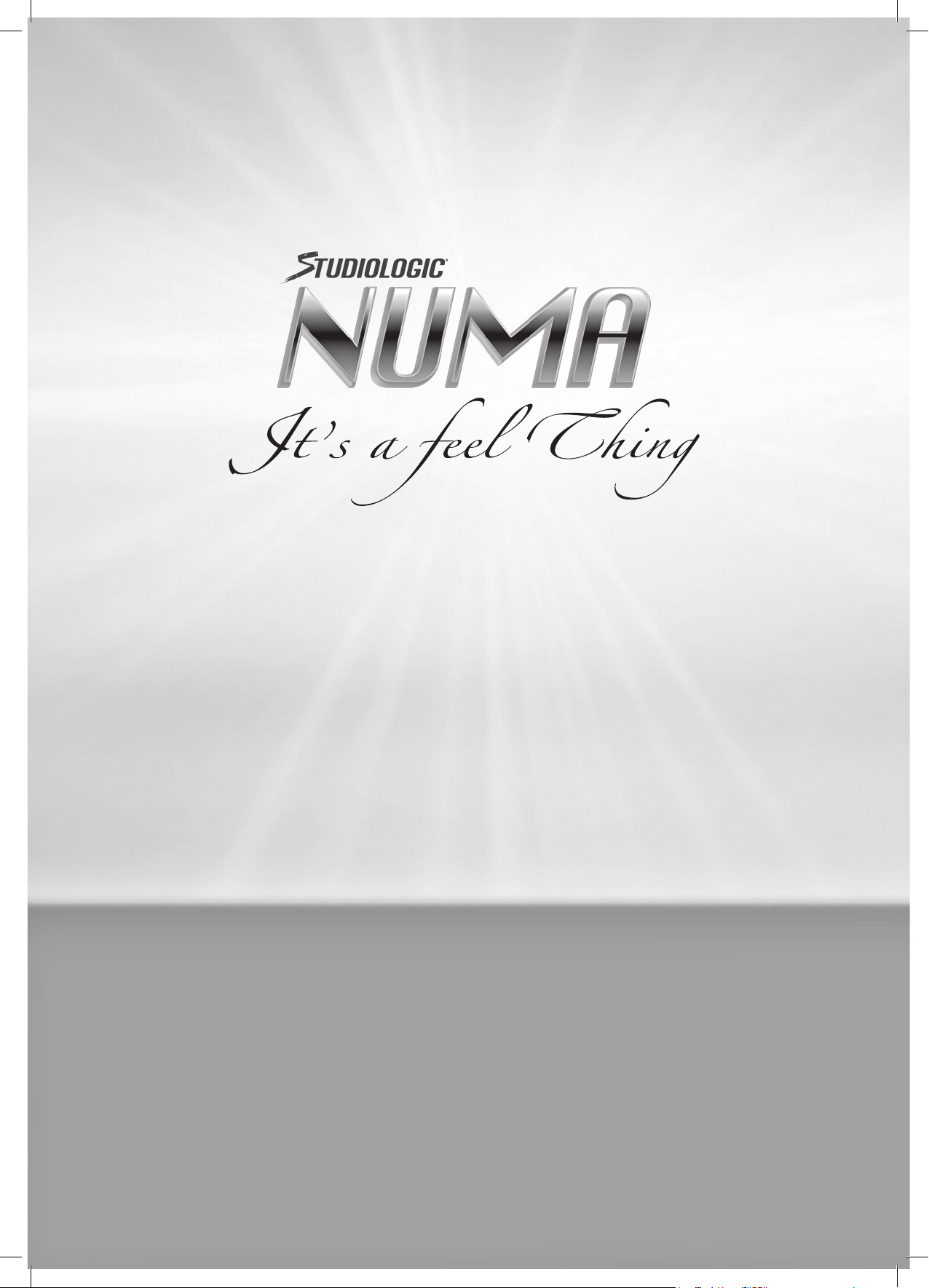
Manuale di Istruzioni 3
Instruction manual 14
Manuel d’utilisation 25
Bedienungsanleitung 36
Index
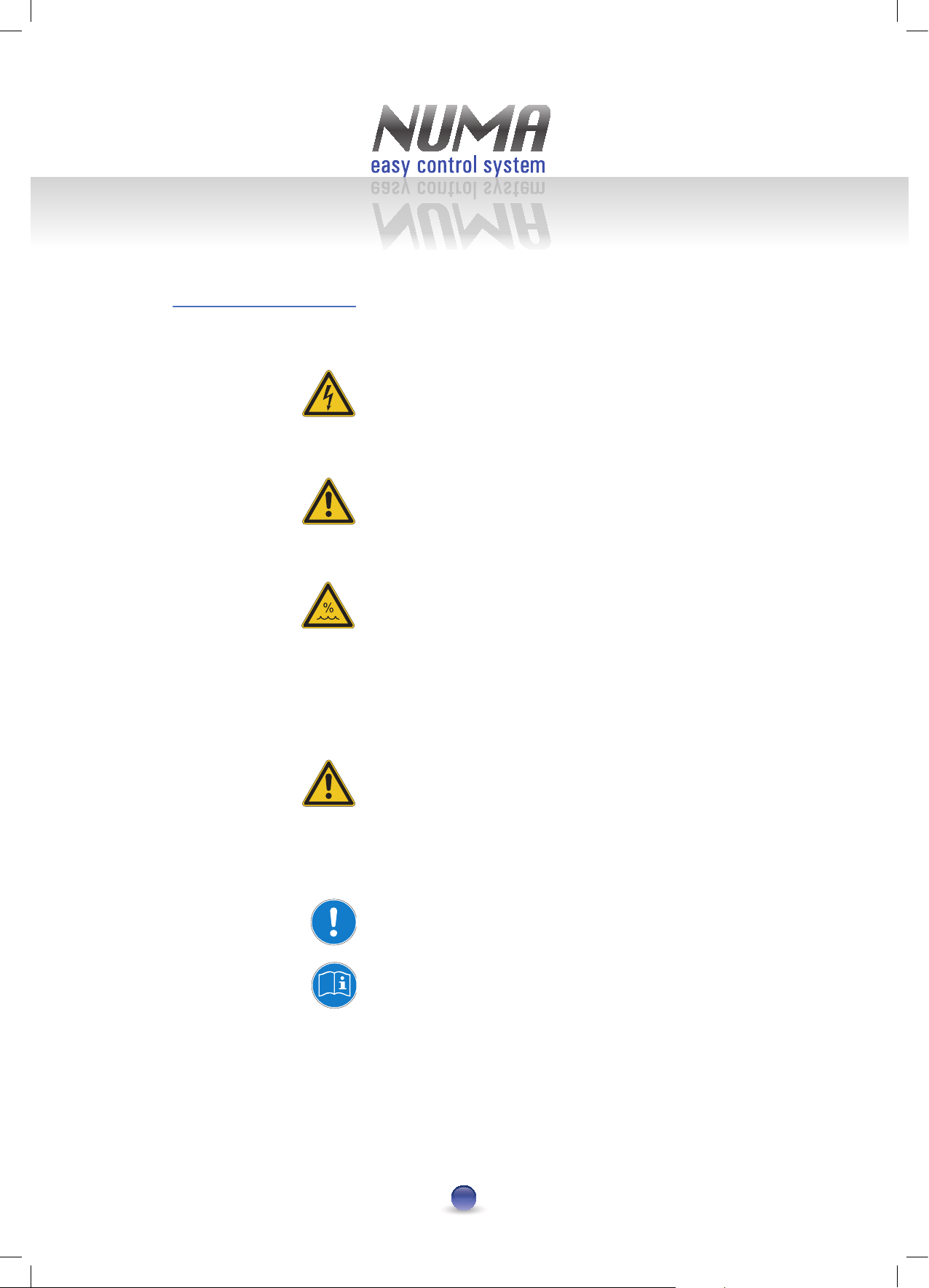
Safety Instructions
Important Safety Instructions
DANGER! High Voltage
Risk of electric shock
Do not open chassis. No user serviceable parts inside.
Refer service to qualied service sta only.
Mains
Only use the proper adapter (click-on) for main power supply.
Humidity:
To reduce the risk of re or electric shock do not expose this device to
rain or moisture. Never place containers with liquid on the unit. Do
not use this product near water, e. g. swimming pool, bathtub or wet
basement.
If this device is moved from a cold place to a warm room condensation
can occur inside the unit. To avoid damage please allow the unit to
reach room temperature before switching on.
Installation
Always use a stable rack to place the keyboard on.
Take care of size and weight.
Cleaning / Maintenance
Never use any aggressive detergent. Surface may become stained.
We recommend a slightly moist micro-ber-cloth.
Only use accessories that are specified by the manufacturer. Follow
the instructions in the manual. Warranty void if unauthorized work
is executed to the NUMA.
Read the entire manual. There you find all the information needed
for using this device.
2
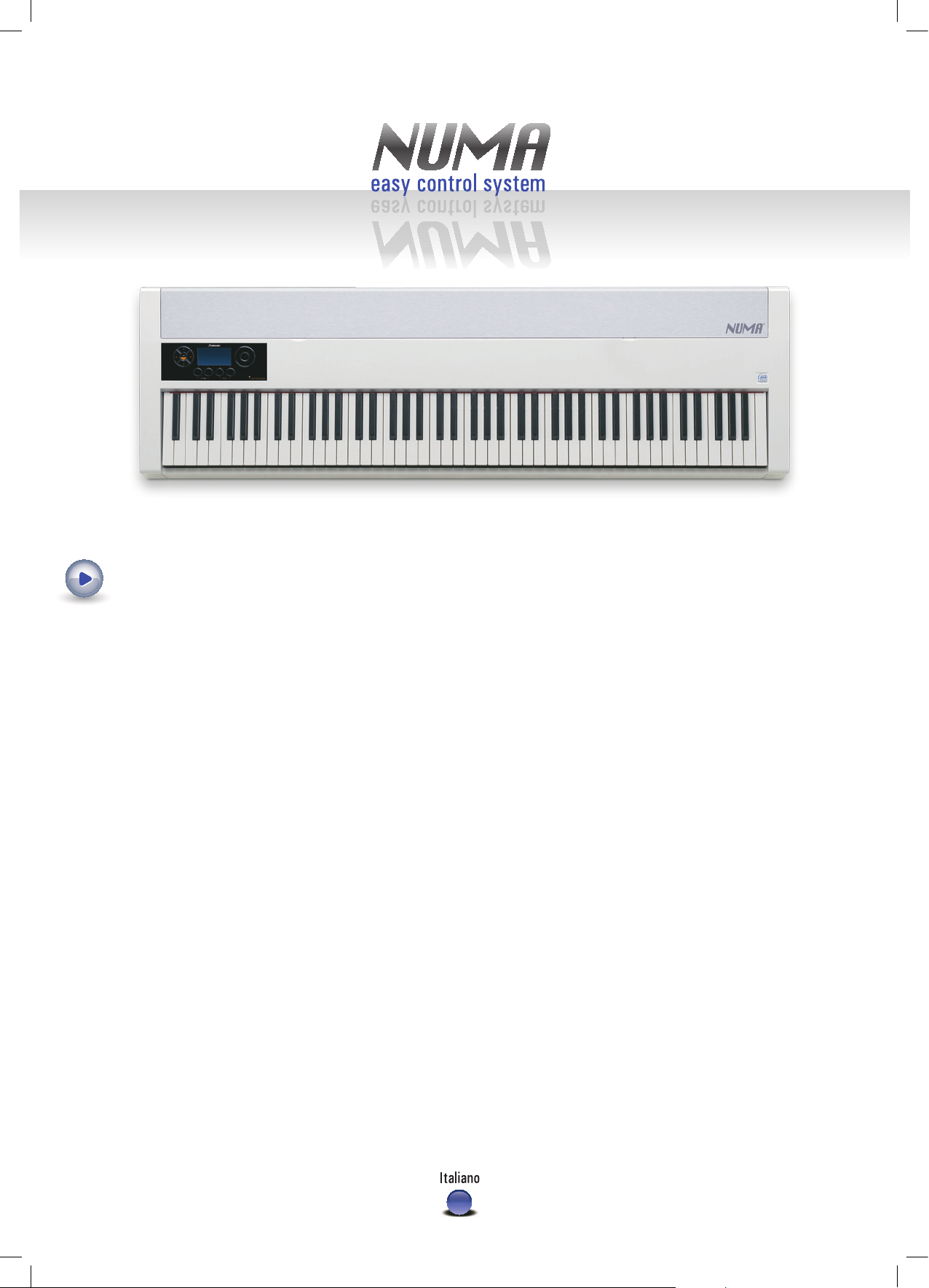
Manuale di istruzioni
GENERALITÀ
“NUMA” è una tastiera Master che permette la gestione di Strumenti Musicali ed Accessori Midi ed USB-Midi.
“NUMA” utilizza la Keyboard 88 tasti Fatar TP400.
Ha a disposizione le seguenti prese:
1 Midi-Out;
1 USB in modalità USB-Midi e USB Virtual COM;
1 Pitch Wheel;
2 Jacks Pedals in modalità continous, open switch e closed switch.
Il Sistema Operativo può essere aggiornato da PC attraverso la comunicazione seriale USB Virtual COM utilizzando
l’applicativo software Hyperterminal in dotazione su Windows. La comunicazione seriale USB Virtual COM può consentire
anche una interazione bidirezionale con Applicazioni Windows su PC.
L’interazione con l’utente avviene tramite un LCD graco 128x64 bianco su sfondo blu, 4 tasti capacitivi associati nella
maggior parte delle funzionalità alle 4 “Zones” (Zone1, Zone2,Zone3, Zone4), 4 frecce capacitive Arrow Left, Arrow
Right, Arrow Up e Arrow Down adibite alla navigazione e una Dial capacitiva per selezionare Patches e Parametri con
regolazione automatica della velocità da parte del software.
I 4 tasti “Zones” corrispondono alle 4 Zones in cui è organizzata “NUMA”, ad ognuna di esse corrisponde un canale midi e
tutti i parametri fondamentali del canale stesso.
“NUMA” funziona in 3 modi fondamentali:
Play Modet in cui l’utente seleziona attraverso la Dial le sue patches pre-programmate e può fare velocemente
importanti aggiustamenti come l’abilitazione delle Zones, programchange, volume e transpose;
Edit Modet in cui l’utente può accedere e modificare tutti i parametri della patch e le impostazioni generali dello
strumento (system page) ;
You Playt ( Auto-apprendimento) in cui l’utente può realizzare Curve Dinamiche personalizzate suonando direttamente
sulla keyboard.
É possibile passare da Play Mode ad Edit Mode e viceversa premendo contemporaneamente i due tasti freccia Left e freccia
Right. Si può accedere alla modalità You Play premendo contemporaneamente i tasti Zone1 e Zone2.
3
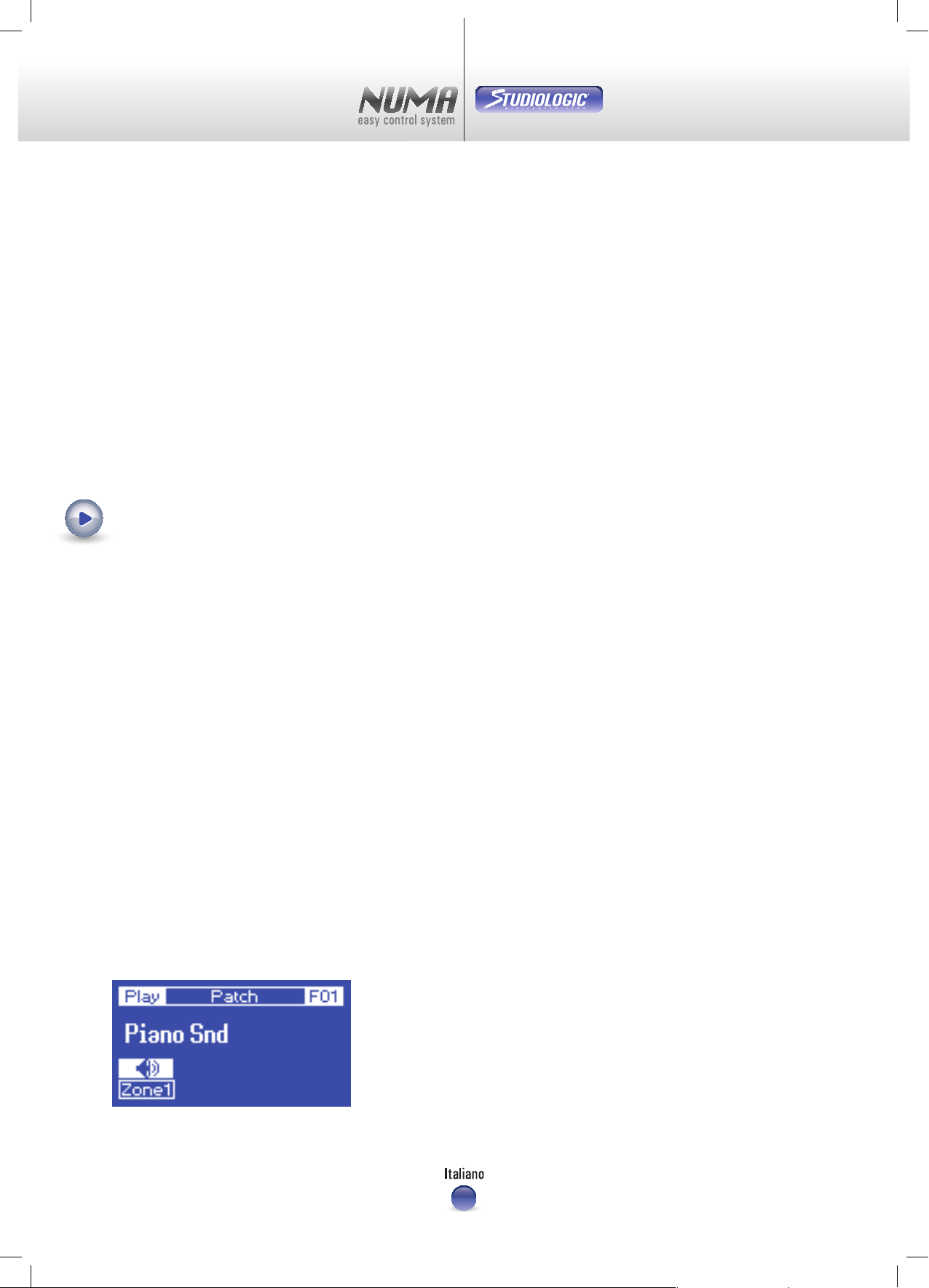
manuale di istruzioni
4
“NUMA” contiene le seguenti Resources (risorse) :
le Patches sono Presets che contengono le modalità di funzionamento dello strumento, hanno la fondamentale
caratteristica di essere composte al massimo da 4 “Zones” ad ognuna delle quali è associato un canale midi con tutti i
relativi parametri, che permettono di avere la massima flessibilità nella gestione dello strumento. Le patches sono suddivise
in 5 Factory Patches fisse memorizzate in Memory Flash ed User Patches personalizzate dall’utente e memorizzate nella
EEPROM memory, possono essere in numero fino a 64;
le t Shapes sono le curve dinamiche, che determinano la dinamica associata ad ogni Zone della keyboard; tali curve
consentono alla dinamica di avere una risoluzione di 10 bits e sono suddivise tra tasti bianchi e tasti neri al fine di
avere una risposta dinamica di altissima qualità; Attraverso la funzione Play Mode è possibile selezionare 3 modalità di
funzionamento dal punto di vista della dinamica, Dynamic, Organ e Staccato.
in Dynamic mode sono selezionabili in t Edit shapes 3 Factories Shapes ( Soft, Medium e Hard ) e 15 User Shapes
realizzate dall’utente, il premuto è calcolato sul 2° gommino mentre il rilasciato è dato dal rilascio del 1° gommino;t
in t Staccato mode sono selezionabili in Edit shapes 3 Factories Shapes ( Soft, Medium e Hard ) e 15 User Shapes
realizzate dall’utente, il premuto è calcolato sul 2° gommino mentre il rilasciato è calcolato al rilascio del 2° gommino ;
in t Organ mode esiste solo la shape Fixed, con la velocità fissa al massimo il premuto è dato sul 1° gommino e il
rilasciato è calcolato al rilascio del 2° gommino.
Esplorando “NUMA”
Play Mode
Lo strumento si accende in questa modalità, se si è in Edit Mode si può ritornare in Play Mode premendo contemporaneamente
i tasti Arrow Left ed Arrow Right.
La modalità Play Mode è indicata dalla scritta Play in alto a sinistra.
Questa modalità è composta da 5 pagine che a loro volta possono essere in due modi diversi di funzionamento:
Patch Modet , modalità in cui la Dial e le Arrows Up e Down sono abilitate esclusivamente alla selezione delle Patches,
fa eccezione solamente la Transpose Page . Queste sono disposte nel seguente ordine: prima le 5 Factories Patches
riconoscibili dal suffisso FXX del codice in alto a destra, di seguito le User Patches presenti in EEPROM con semplice
suffisso numerico XXX, il suffisso è sempre in reverse in patch mode.
Zone Modet , modalità (non presente nella prima pagina) in cui si entra premendo un tasto relativo alla Zone, in tal
modo è possibile variare il parametro della Zone stessa attraverso il movimento della Dial, l’indice numerico della
patch non è più in reverse.
Premendo il tasto relativo alla Zone selezionata si ritorna in Patch Mode.t
Le pagine sono strutturate in modo da avere al centro dell’LCD il nome della patch con il suo indice in alto a destra , in basso
sono visualizzate le Zones abilitate con i relativi parametri, in alto il nome della pagina insieme alla modalità patch o zone.
Le Play Pages possono essere selezionate tramite le Arrows Left e Right, a cui è abilitata la funzione autorepeat, e sono a
scorrimento circolare ( dopo l’ultima pagina ricomincia la prima).
Le 5 pagine del Play Mode sono le seguenti:
Patcht è la pagina che si presenta all’utente all’accensione dello strumento con la patch che era stata utilizzata prima
dello spegnimento dello strumento. Questa prima pagina è solamente in Patch Mode, la Dial e le Arrow Left e Arrow
Right sono utilizzate unicamente per selezionare le patches. I tasti relativi alle Zones sono utilizzati per abilitare e
disabilitare le varie Zones ( Mute On/O ).
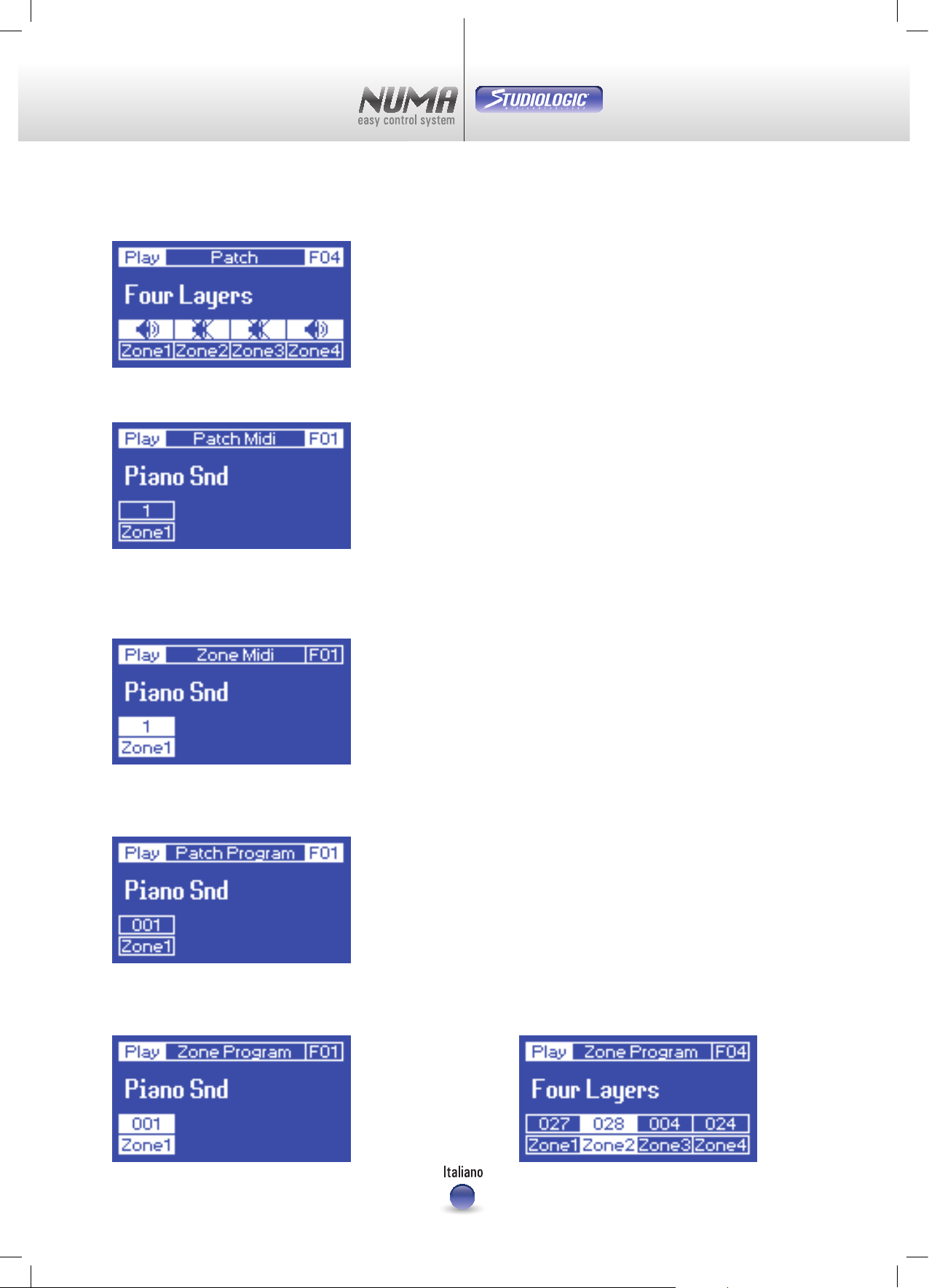
manuale di istruzioni
In questo caso abbiamo la Factory Patch Piano Snd, indicata dal codice F01, esiste una sola Zone, che è abilitata.
In questa situazione la Patch ha 4 Zones, delle quali Zone2 e Zone3 sono in mute mente Zone1 e Zone4 sono abilitate.
Patch/Zone Midit è la pagina dove vengono visualizzati i Midi channels corrispondenti alle zone abilitate.
Da questa pagina in poi è possibile passare alla Zone Mode ( modalità Zone ); premendo il bottone relativo alla Zone
desiderata si va in Zone Midi, in tal modo tramite la Dial si può variare parametro Midi channel, il range va da 1 a 16, con
Off il canale è disabilitato.
Patch/Zone Programt è la pagina dove vengono visualizzati i ProgramChange relativi alle
Zone abilitate
Premendo il bottone relativo alla Zone desiderata si va in Zone Program, in tal modo tramite
la Dial si può variare parametro Programchange, il range va da 0 a 127 con Off è disabilitato.
5
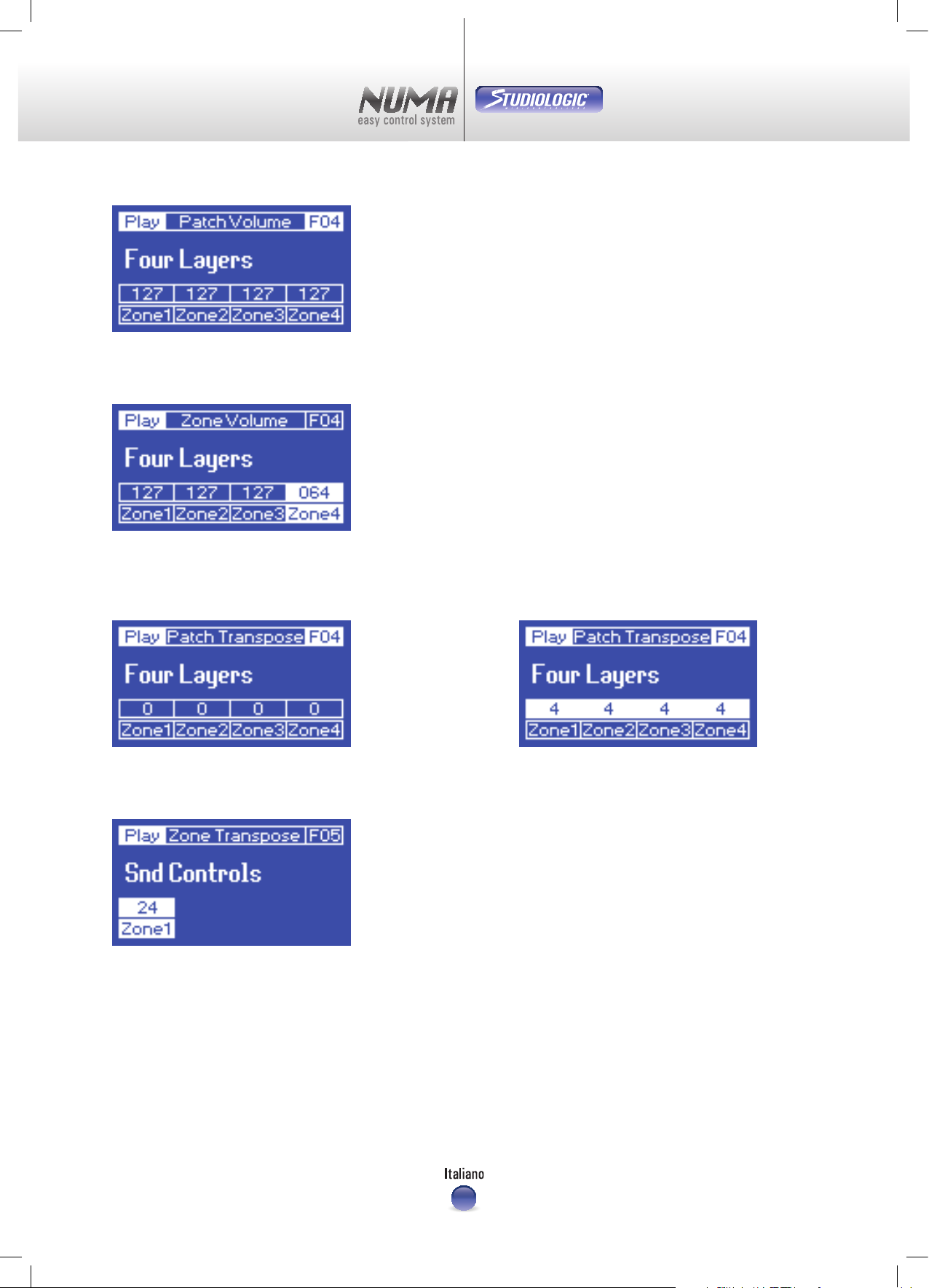
manuale di istruzioni
6
Patch/Zone Volumet è la pagina dove vengono visualizzati i Volume relativi alle Zone abilitate.
Premendo il bottone relativo alla Zone desiderata si va in Zone Volume, in tal modo tramite
la Dial si può variare parametro Volume, il range va da 0 a 127.
Patch/Zone Transposet è la pagina dove vengono visualizzati i Transpose relativi alle Zone abilitate, il valore
corrisponde alla somma tra Octave e Transpose; in questa pagina la Dial ha un funzionamento particolare, un suo
movimento porta alla variazione di tutti i valori di Transpose delle “Zones” abilitate.
Premendo il bottone relativo alla Zone desiderata si va in Zone Transpose, in tal modo
tramite la Dial si può variare parametro Transpose, il range va da -24 a +24.
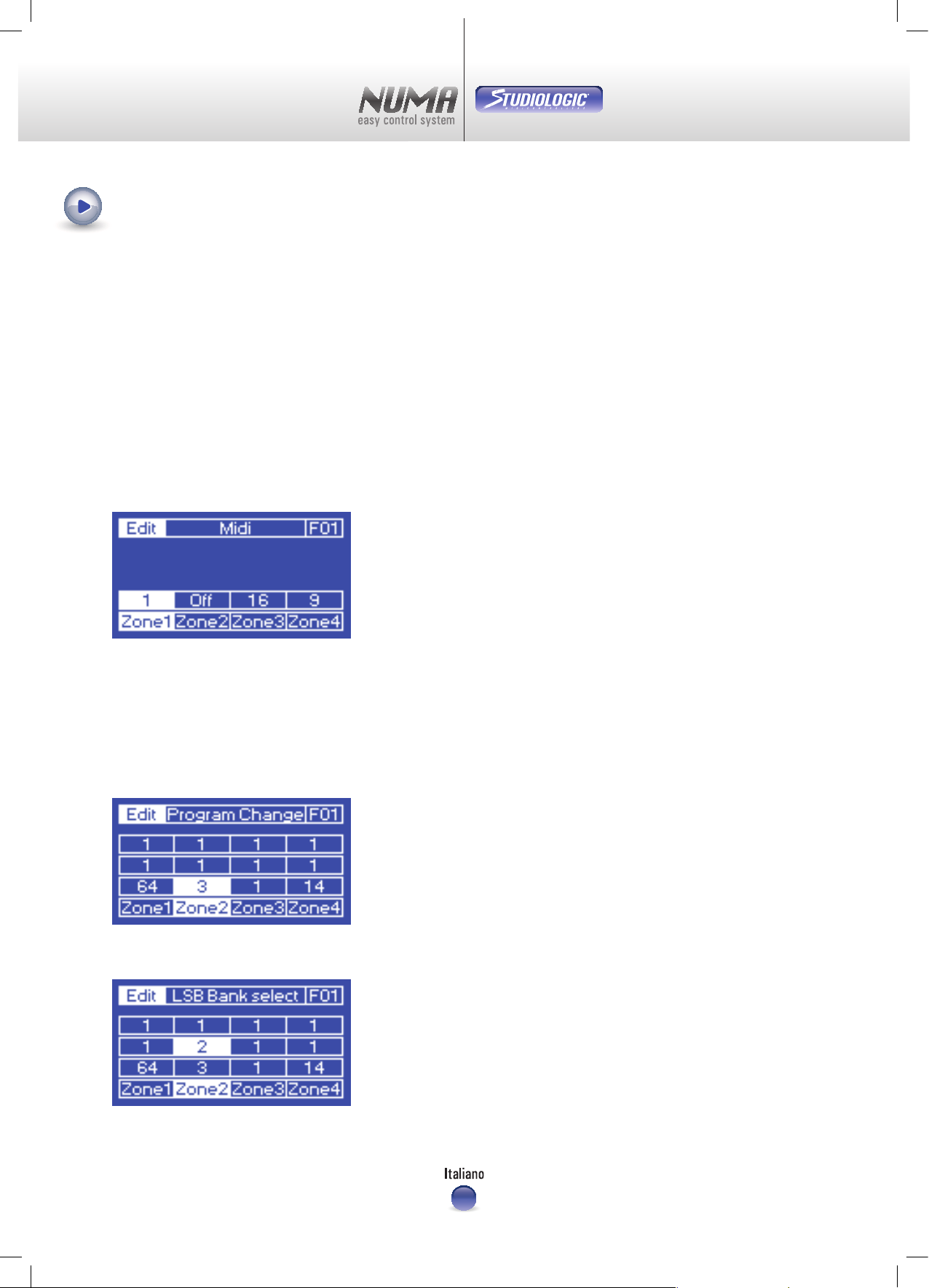
manuale di istruzioni
7
EDIT MODE
Si va in modalità Edit Mode premendo contemporaneamente i due tasti Arrow Left ed Arrow Right. Tale modalità è
indicata dalla scritta Edit in reverse in alto a sinistra. A differenza del Play Mode non appare il nome della Patch per lasciare
spazio ai parametri, ma solo il suo indice in alto a destra. In Edit Mode si possono modificare tutti i parametri di ogni Patch
per poi poterli salvare come User Patches nella memoria; è possibile modificare anche parametri generali dello strumento
( System ) per poi salvarli in memoria.
Operativamente prima si seleziona la Zone e quindi si varia il parametro con la Dial.
Le Edit Pages possono essere selezionate tramite le Arrow Left e Right, a cui è abilitata la funzione autorepeat, e sono a
scorrimento circolare.
Edit Mode è composta dalle seguenti pagine:
Midit è la pagina in cui si possono impostare i canali midi, il range va da 1 a 16, la scritta “Off”
indica canale non abilitato, in questa situazione la corrispondente Zone non è visibile nelle altre pagine.
Progam change/LSB Bank select/MSB Bank selectt è una pagina suddivisa in 3 sotto-pagine che permettono la
impostazione per ogni Zone attraverso la Dial rispettivamente del Program change, LSB Bank select, MSB Bank select,
il range va per tutti da 0 a 127.
La selezione delle 3 sotto-pagine avviene tramite le Arrow UP e Down.
Nella parte superiore dell’LCD apparirà sempre il nome della sotto-pagina che indica il parametro soggetto alla
modifica. Di seguito sono elencate:
Edit Program change,
Edit LSB Bank select ed
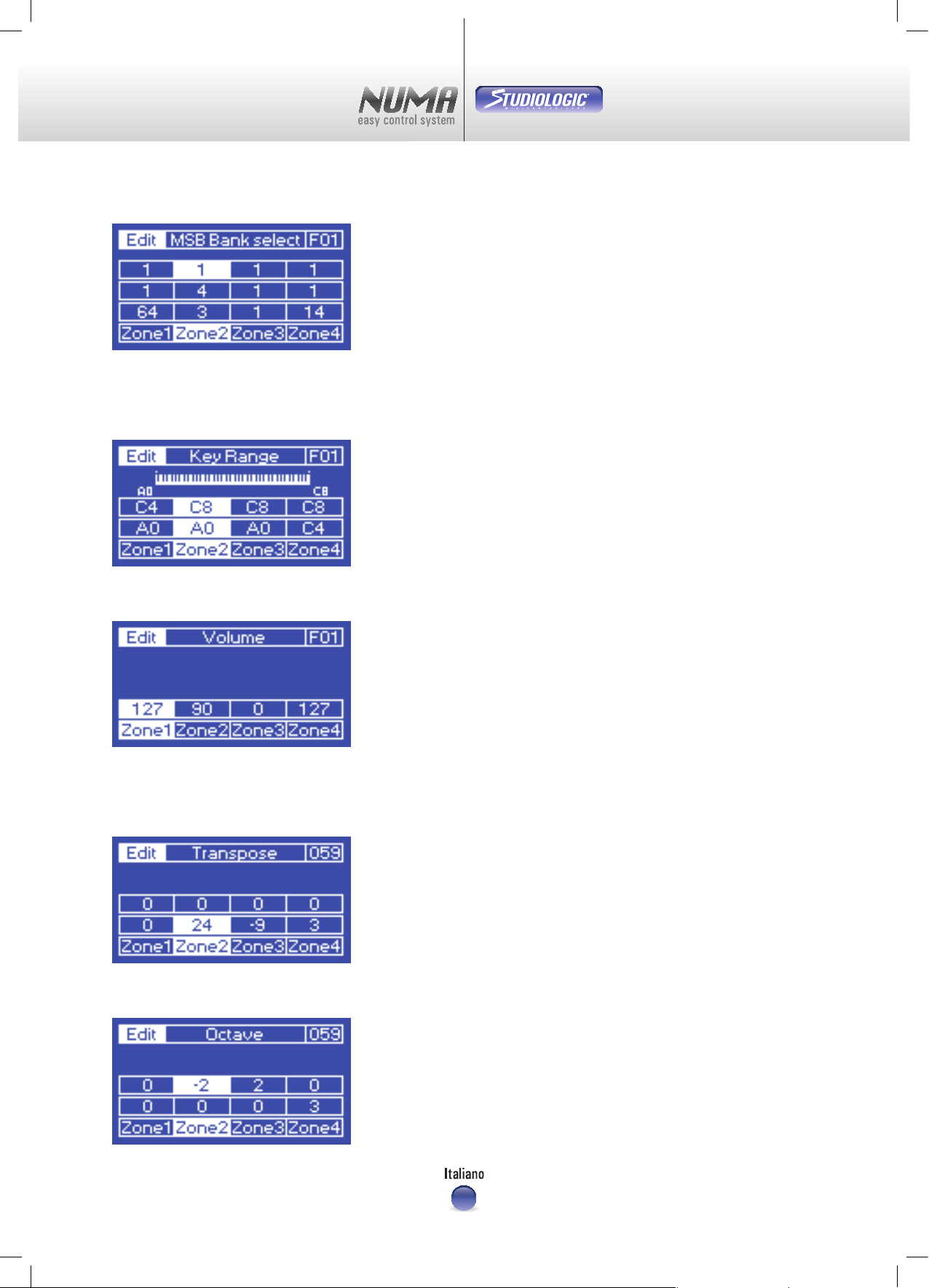
manuale di istruzioni
8
Edit MSB Bank select.
Key Ranget è la pagina che permette l’impostazione per ogni Zone del Range di tasti abilitati sulla Keyboard. Per
la Keyboard TP400 ad 88 tasti il range va da A0 a C8. I valori sono impostati in modo molto intuitivo premendo le
corrispondenti coppie di tasti sulla Keyboard (Low Key e High Key).
Volumet è la pagina che permette l’impostazione per ogni Zone del Volume, il range va da 0 a 127.
Transpose/Octavet è una pagina suddivisa in 2 sotto-pagine che permettono la impostazione per ogni Zone attraverso la
Dial rispettivamente del Transpose e dell’Octave. La selezione delle 2 sotto-pagine avviene tramite le Arrow UP e Down
Di seguito sono elencate: Edit Transpose con range compreso tra -24 e +24 ed
Edit Octave con range compreso tra -2 e +2.
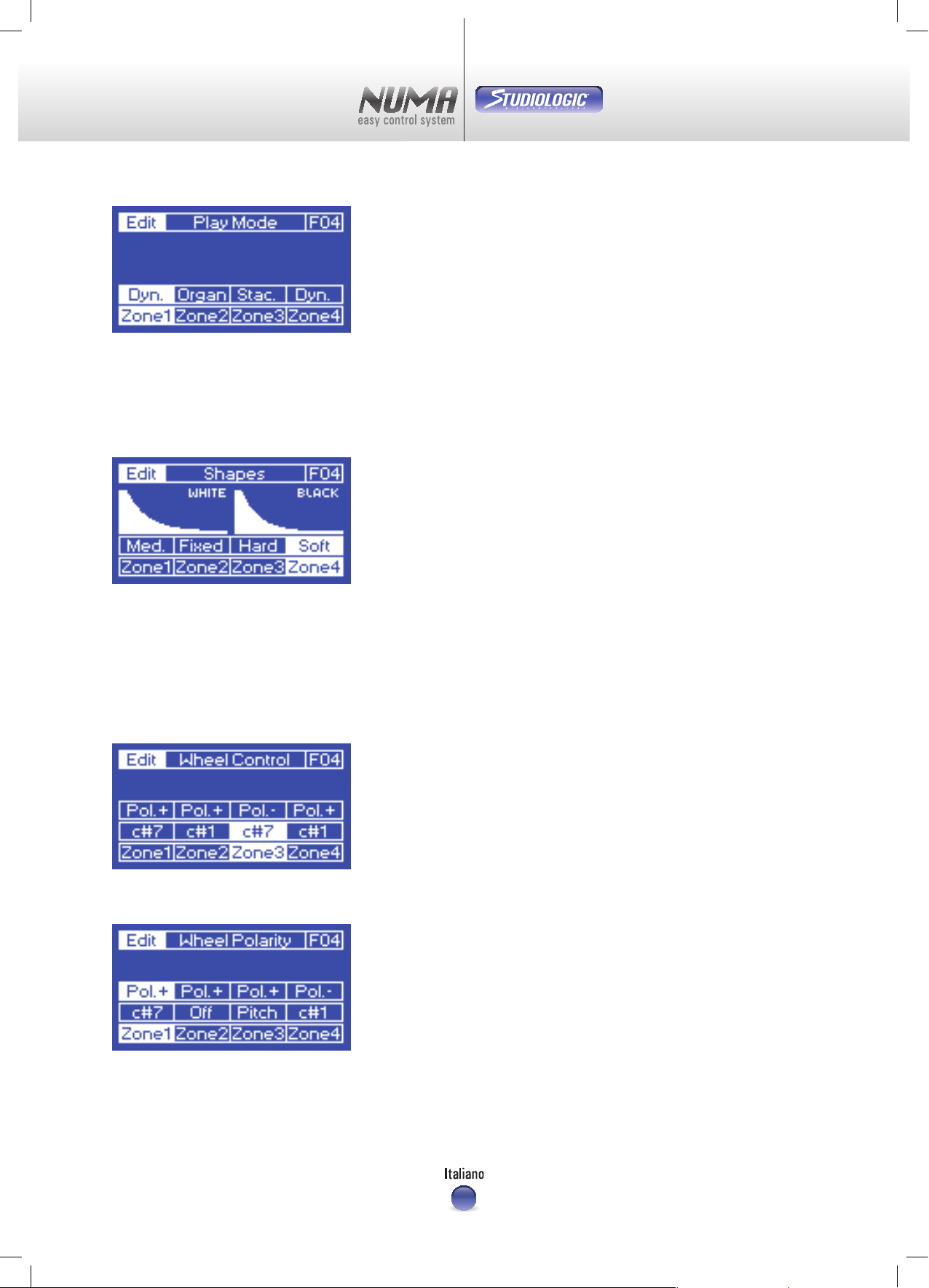
manuale di istruzioni
9
Edit t Play Mode è la pagina in cui si possono impostare le 3 modalità della dinamica : Dynamic, Organ e Staccato.
Edit t Shapes è la pagina in cui si possono impostare le curve dinamiche relative alle 3 modalità possibili del Play
Mode:
1. in Dynamic sono selezionabili le factories shapes Soft,Medium e Hard e le user shapes da 01 a 15;
2. in Organ c’è solo la shape fixed:
3. in Staccato sono selezionabili le factories shapes Soft,Medium e Hard e le user shapes da 01 a 15;
Wheel Control/Polarity è una pagina suddivisa in 2 sotto-pagine che permettono la impostazione per ogni Zone attraverso la
Dial rispettivamente della Wheel Control e Wheel Polarity. La selezione delle 2 sotto-pagine avviene tramite le Arrow UP e Down.
Di seguito sono elencate:
Edit Wheel Control può avere i seguenti valori :
O indica Control disabilitato,
Pitch indica il Pitch Bend,
C#0 – C#127 indicano i Control Change da 0 a 127.
Edit Wheel Polarity può avere i valori Pol- e Pol+.
AfterTouch Control/Polarityt è una pagina suddivisa in 2 sotto-pagine che permettono la impostazione per ogni
Zone attraverso la Dial rispettivamente della AfterTouch Control e AfterTouch Polarity. La selezione delle 2 sotto-
pagine avviene tramite le Arrow UP e Down. Di seguito sono elencate:
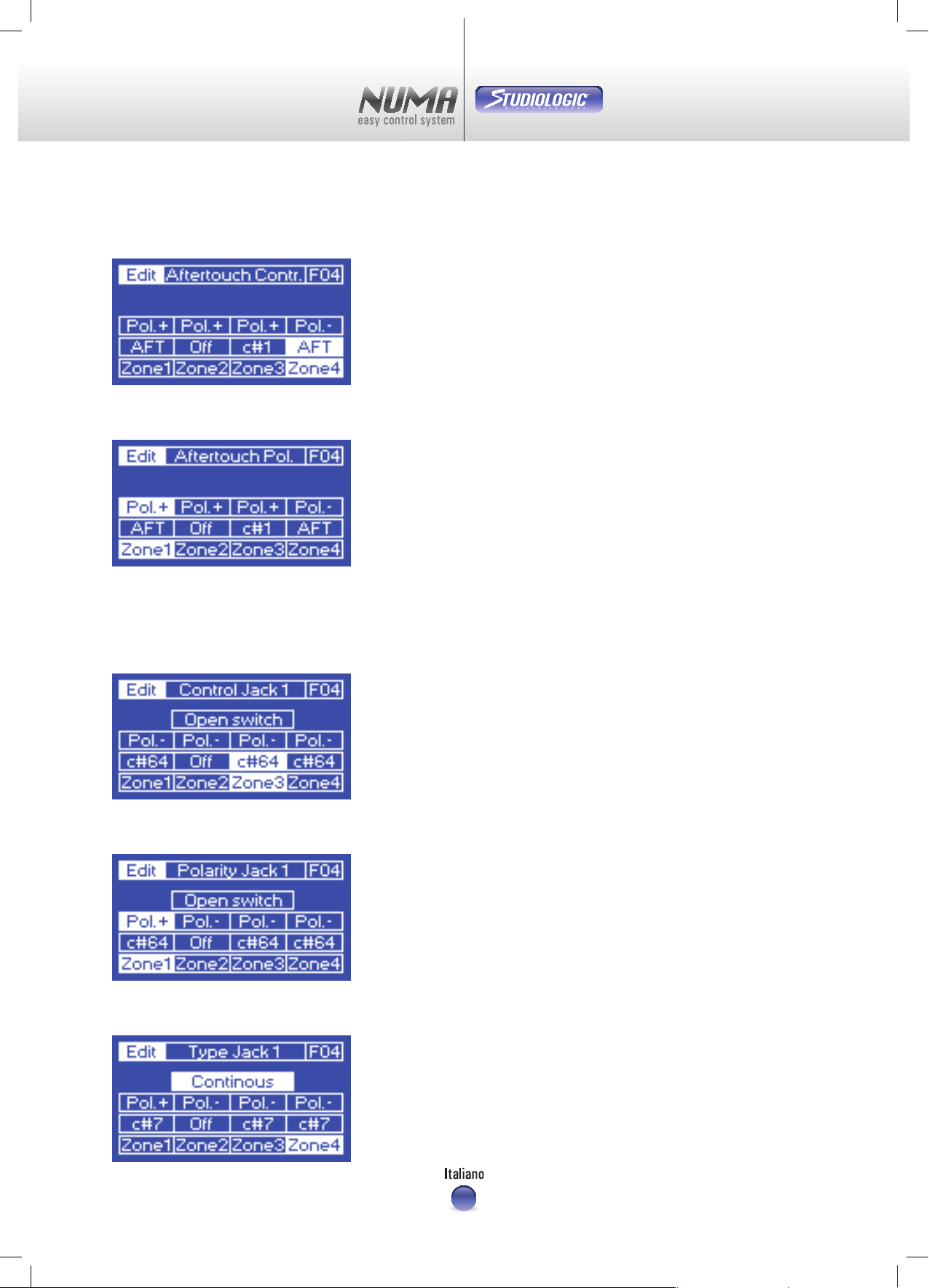
manuale di istruzioni
10
Edit AfterTouch Control può avere i seguent valori :
O indica Control disabilitato,
AFT indica l’ AfterTouch,
C#0 – C#127 indicano i Control Change da 0 a 127.
Edit AfterTouch Polarity può avere i valori Pol- e Pol+.
JACK1-2 Control/Polarity/Typet sono le 2 pagine del Jack 1 e Jack2 suddivise in 3 sotto-pagine che permettono la
impostazione per ogni Zone attraverso la Dial rispettivamente della Jack Control, Jack Polarity e Jack Type.
La selezione delle 3 sotto-pagine avviene tramite le Arrow UP e Down. Di seguito sono elencate: t
Editt Jack Control può avere i seguent valori O indica Control disabilitato,C#0 – C#127 indicano i Control Change da 0 a 127.
Edit Jack Polarity può avere i valori Pol- e Pol+.
Edit Jack Type indica il tipo di pedale: Continous, Open Switch e Closed Switch.
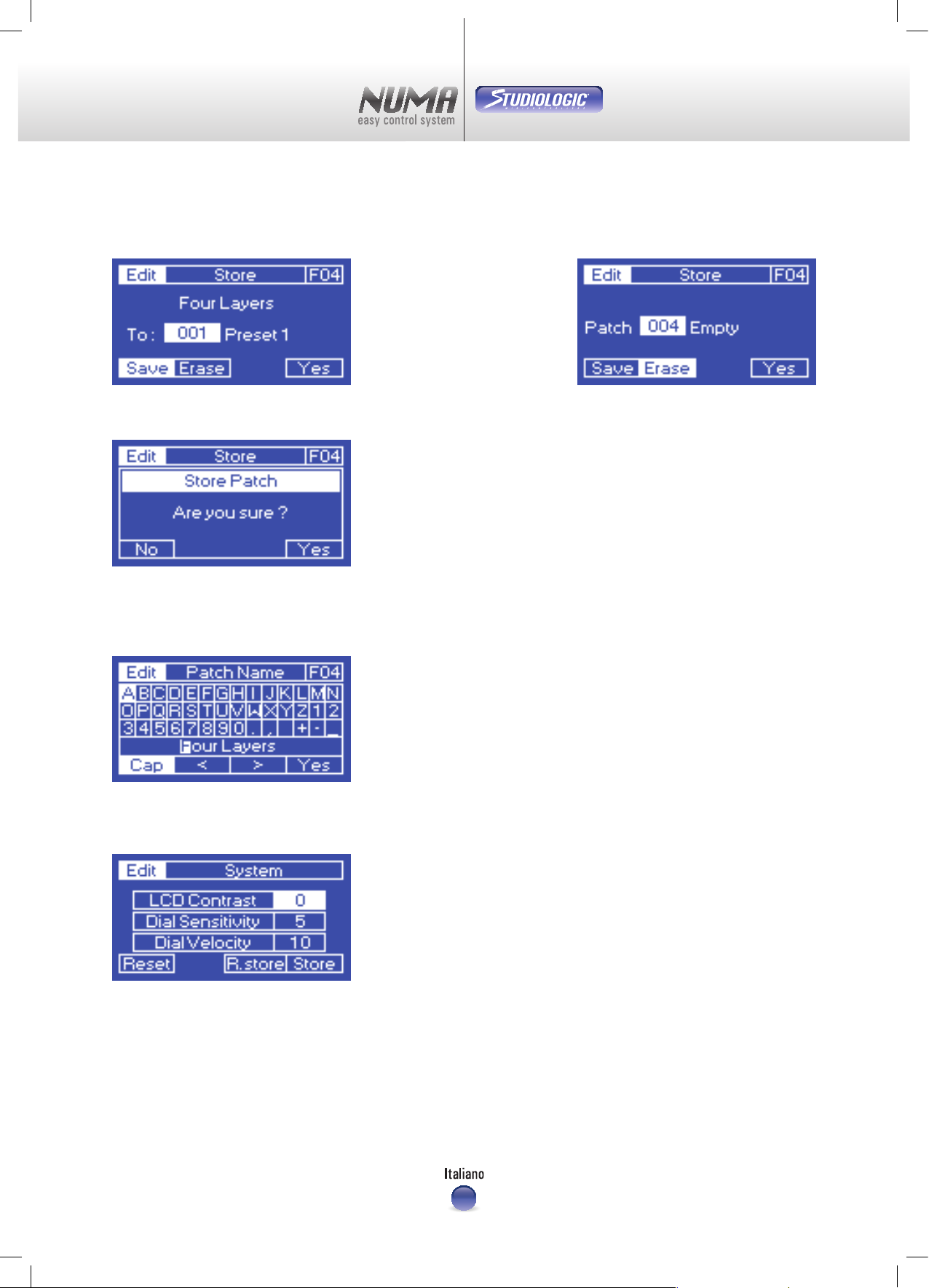
manuale di istruzioni
11
Edit t Store Page è la pagina che consente il save e l’ erase della Current Edit Patch, i valori vanno da 0 a 64.
Si preme il tasto Ye s per confermare l’operazione
Edit Pacth Namet consente di cambiare il nome della Edit Patch.
La Dial permette la sezione della lettera, Cap le lettere minuscole e maiuscole, le due frecce > e < consentono di
spostarsi sulle lettere del nome della Patch.
Edit Systemt consente di impostare parametri generali del sistema: Lcd Contrast imposta il contrasto dell’LCD da -64
a +64 Dial Sensitivity imposta la sensibilità della Dial da 1 a 10, Dial Velocity imposta la velocità della Dial da 1 a 20.
Il tasto Reset riporta il sistema nelle condizioni iniziali, cancellando tutte le User Presets e le User Shapes che erano state
memorizzate ed impostando nei valori di default i valori Lcd Contrast,Dial Sensitivity e Dial Velocity. Il tasto R.store permette
il Restore del sistema alle condizioni iniziali senza cancellare le User Presets e le User Shapes. Il tasto Store memorizza e
rende effettive le variazioni del System, memorizza anche la Patch con la quale il sistema si inizializza all’accensione.
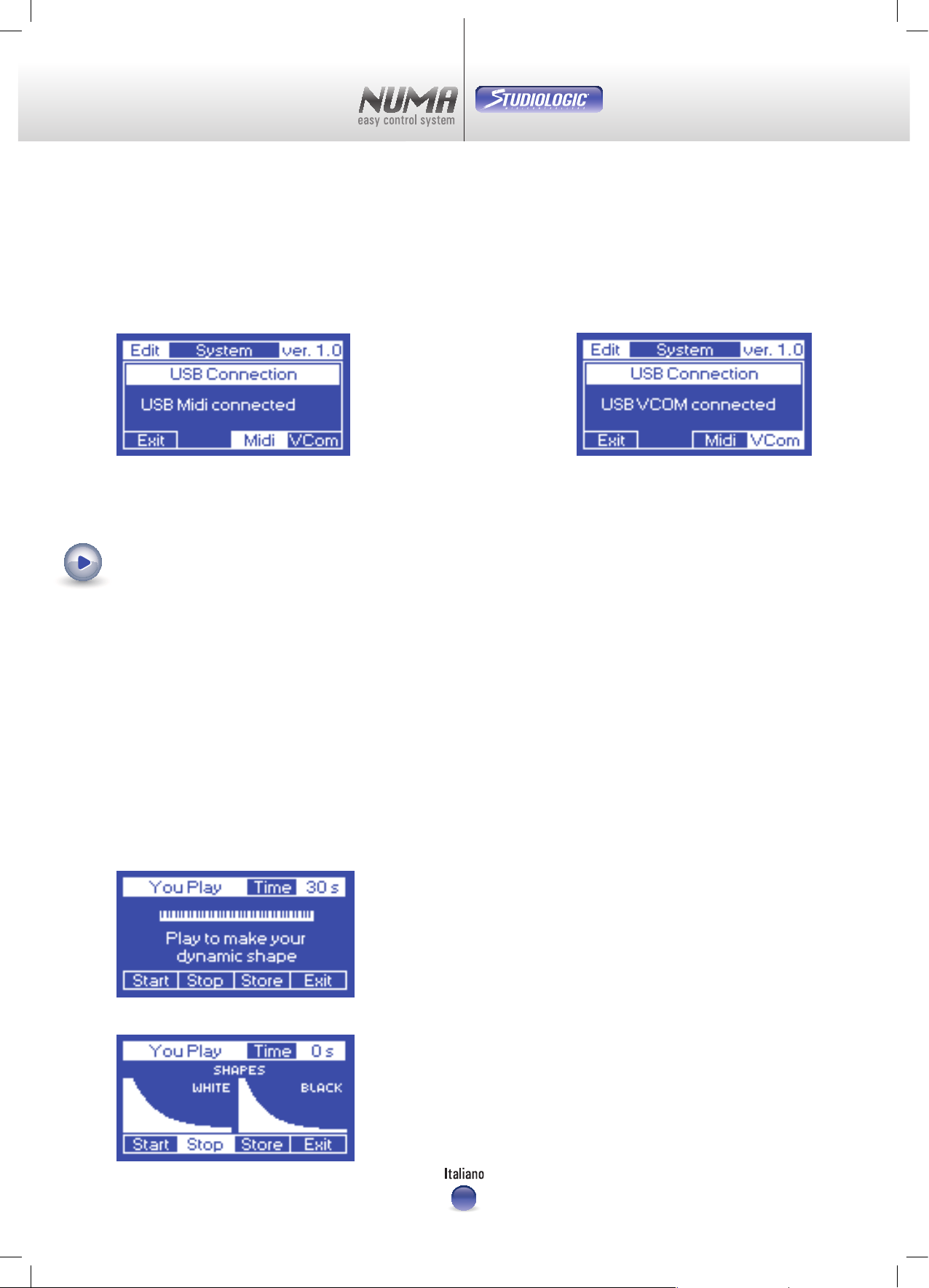
manuale di istruzioni
12
Il tasto PC permette di impostare la connessione USB con PC in 2 modalità:
- USB Midi ( modalità con cui parte sempre lo strumento ) permette la ricezione da PC degli eventi midi inviati dallo
strumento;
- USB Virtual Com permette di attivare la comunicazione tra “Numa” ed Applicazioni sviluppate su PC; tali applicazioni
possono andare da un Backup/Resore delle “Resources” dello strumento fino ad applicazioni completamente interattive
come l’Editing di Pacthes e Shapes con effetti in tempo reale e la possibilità dell’utente di utilizzare la tastiera del PC, in
sostituzione o aggiunta dei tasti capacitivi, per navigare tra le varie funzionalità dello strumento, potremmo al limite
utilizzare il Monitor del PC al posto dell’ LCD e la tastiera del PC al posto dei tasti capacitivi.
L’applicazione su PC InteractiveNuma, che contiene l’aggiornamento del Firmware all’accensione dello strumento, è la base
di tutte le possibili applicazioni interattive che possono comunicare con “Numa”.
YOU PLAY
La modalità You Play può essere selezionata tenendo premuti contemporaneamente i tasti Zone1 e Zone2.
In questa modalità l’utente può realizzare curve dinamiche personalizzate ( user shapes ) suonando una sua melodia
musicale.
La sequenza delle operazioni è la seguente:
premere il tasto t Start;
con la pressione dei tasti sulla t keyboard parte il contatore del Time in alto a destra dell’LCD, che indica il tempo
disponibile per suonare la melodia;
per realizzare le curve desiderate una per i tasti t bianchi ed una per i tasti neri l’utente deve seguire le seguenti
indicazioni:
1. suonare con la massima dinamica per definire la durezza della curva alle massime velocità,
2. suonare una melodia con dinamica media per definire velocità medie
di dinamica, più il suono é leggero dinamicamente più la curva verrà soft,
3. suonare con la minima dinamica per definire la curva a basse velocità, più il suono è leg gero più alto sarà il livello a velocità basse.
appena si preme il tasto t Stop vengono visualizzate le “shapes” realizzate;

manuale di istruzioni
13
a questo punto l’utente può decidere di memorizzare la “shape” realizzata premendoil tasto t store, altrimenti si può
rifare la curva oppure uscire con Exit; si possono memorizzare 14 shapes, se la locazione è vuota appare la scritta
empty altrimenti il nome della shape,
si può impostare il nome premendo il tasto Arrow Right, i tasti > e < permettono di spostarsi sulle lettere del nome
mentre la Dial serve a selezionare le lettere, premendo Yes si memorizza il nome, mentre con Exit si torna indietro;
premendo il tasto Erase è possibile cancellare la User Shape selezionata.
Panic function
Tenendo premuti contemporaneamente i tasti Zone3 e Zone4 si attiva la funzione Panic, che manda i seguenti eventi su
tutti i 16 canali midi:
Note Off ;t
Volume a 127;t
Modulation a 0;t
Pitch a 64;t
Sustain a 64.t
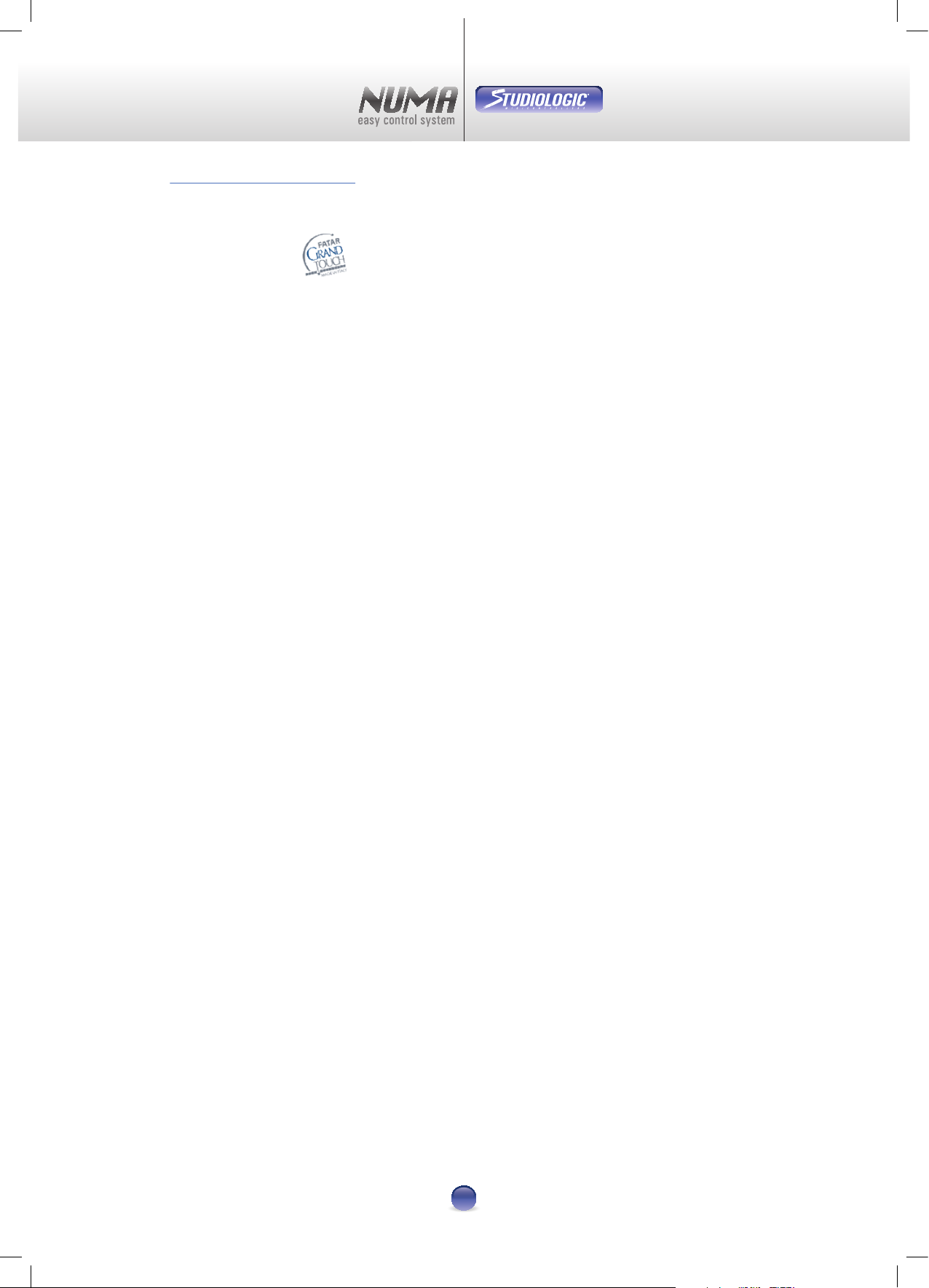
instruction manual
14
English
The new NUMA from Studiologic® plays like a Grand Piano.
Our most sophisticated graded touch action with an increased
throw gives you an absolute realistic feeling.
All 88 keys use full solid body material and are perfectly
weighted. The action is graded, heavier at the bottom , and
a little lighter at the top.
The keyboard can be divided into 4 separate zones, each
with its own set of parameters.
Editing is handled by the Easy Control System with a backlit
LCD display and touch-sensitive pads. Play Mode gives you
direct access to the most important parameters - perfect for
quick changes on stage.
Edit Mode oers more detailed changes to all parameters
that can be saved in 65 patches (presets).
What‘s really unique about the NUMA is the so called You-
Play Mode, which allows you to create your own velocity
curves and save them to 15 presets. These customized
curves are available to every patch then.
The brushed aluminum surface that curves round the rear
panel can be slid backwards to give you an extra depth of
the top surface. Suitable for the included music stand or any
other device.
Due to the integrated USB connection, the NUMA can communicate with a computer. It oers two modes of operation:
With USB MIDI the NUMA is recognized as a „USB-AudioDevice“ by the computer. More interesting is the USB Virtual
Com mode, enabling the computer to edit and store presets.
Even an update of the NUMA operating system is possible.
1 x MIDI Out (DIN 5-pin)
2 x Pedal (TS-Jack)
1 x USB
1 x Power Supply (9 V– / 500 mA)
NUMA keyboard
External power supply
Footswitch VFP-1
Perspex music stand
User manual
Overview
Progressive Grand Hammer
Easy Control System
Play Mode
Edit Mode
YouPlay Mode
Variable Slide-Cover
Aluminum made
Interactive NUMA
USB <> Computer
(starting 7.2008)
Connections
Scope of supply
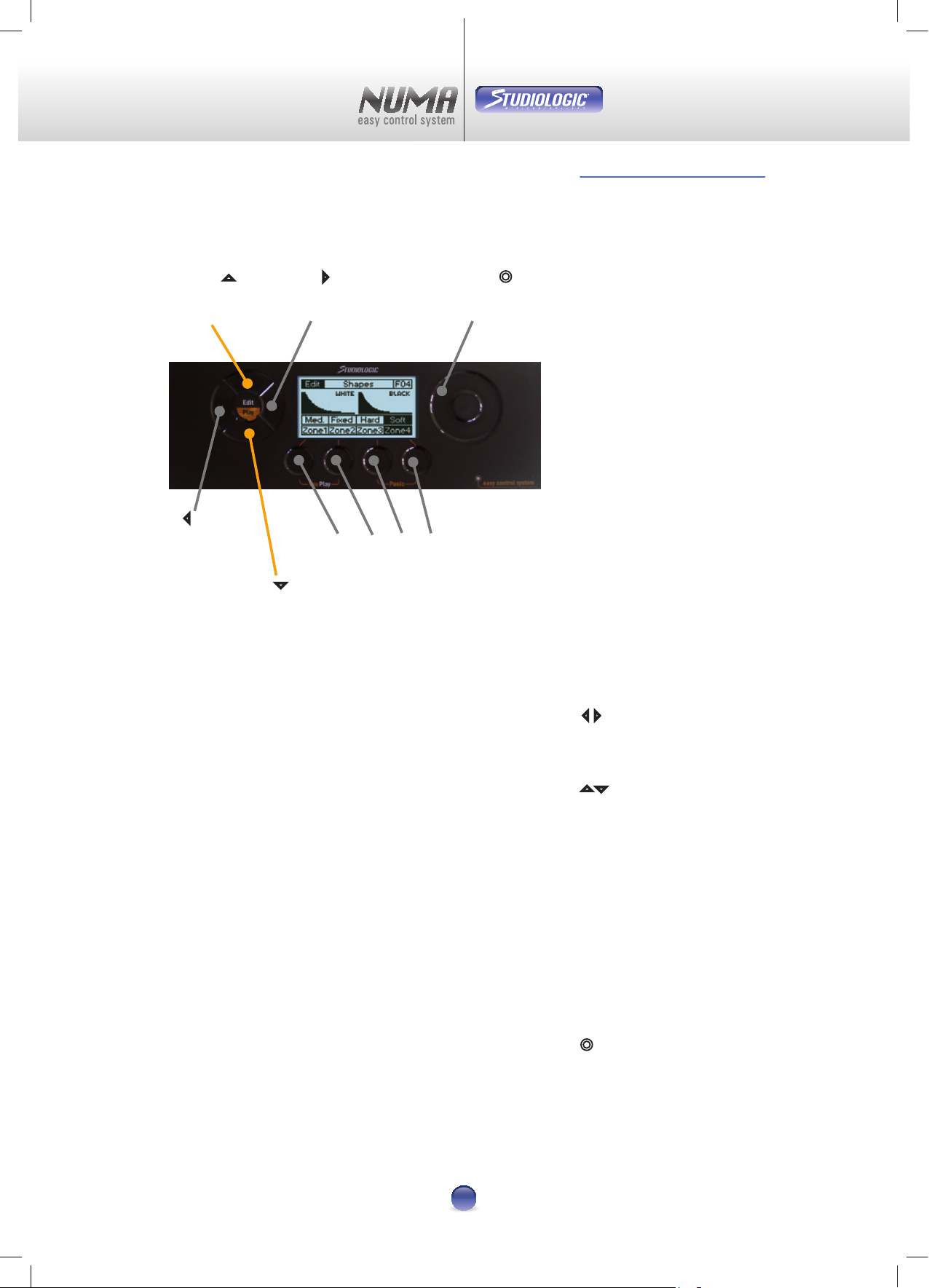
instruction manual
15
English
Operation of the NUMA is done with 4 touch-sensitive pads,
a virtual dial and the LCD display.
While in Play ore Edit Mode, these pads select the single
pages for dierent parameters.
Touching both simultaneously activates the Edit Mode.
Selecting a patch in Play Mode is done with these two pads.
In Edit Mode they select the sub-pages.
Control Keys 1-4 activate the corresponding parameter
above the pad. For example Zone, Reset, Store, No or Yes.
Touching both
u+v
simultaneously activates the YouPlay
Mode. The combination of
w+x
initializes a reset of all MIDI
data.
The Virtual Dial selects the patches in Play Mode and changes
the selected parameter in Edit Mode.
Operation
u v w x
Control Keys
¢
Virtual
Dial
3
Navigation
left
4
Navigation
right
5
Navigation
up
6
Navigation
down
Image 1
Control Elements
Navigation
34
Navigation
5 6
Control Keys
u v w x
Virtual Dial
¢

instruction manual
16
English
After power-up (Image 2) the NUMA automatically loads a
patch in Play Mode. This patch is the last one used in a saved
Edit-Mode (page 13).
Play-Mode: Possible changes
Loading Patches
Using the pads
5 6 (Image 3a) or the Virtual Dial ¢
(Image 3b) you can select single Patches. The sequence is in
numerical order, Factory-Patches (F01 up to F05) are followed
by User-Patches (001 up to 064). Only already used patches
are displayed. This prevents you from searching through not
used patches.
Note: Patches are immediately active, no need for an extra
conrmation!
Factory-Patches cannot be erased.
Zones On/O
Control Keys
u-x
can be used for direct access to Zone On/
O. The corresponding state is illustrated through an active
(on) or cancelled (o) loudspeaker.
Image 4 shows:
Play Mode
Factory-Patch F04
Zone 2 o
Zone 3 o
Quick-Edit of Patches (Live-Edit)
The arrow pads
34 give you access to the basic parameters
of a patch and the particular zones.
The following parameters can be changed:
Patch Midi
Choosing the MIDI-Channel (1-16)
Patch Program
Choosing the Program (0-127)
Patch Volume
Adjusting the volume (0-127)
Patch Transpose
Adjusting the pitch (-24 bis +24)
All settings are separate for each zone and are only eective
for the active patch.
Note: Changes made in Play-Mode are not saved!
Permanent changes can only be made in Edit Mode.
N
N
N
N
N
N
N
Play Mode
Image 2
Image 3a
Image 3b

instruction manual
17
English
Example:
Choose patch F04 with the pads
5 6 . Try to switch the
respective zone on and o, using the Control Keys
u-x
.
At last, leave On Zone 1 and 4 (Image 4).
Now touch pad
4 :
The display changes the upper row to Patch Midi, the line
above the zones shows the respective MIDI channel.
Now touch pad
x two times.
The display (Image 5) shows Patch Volume in the upper
row. Now you can change the volume of all zones with the
Virtual Dial
¢ .
If you want to change the volume of zone 4 only, then you
have to select it with pad
x
rst. The display now pictures
Zone Volume and zone 4 gets activated (Image 6). Volume of
zone 4 can be changed with the Virtual Dial
¢ . Deselecting
zone 4 results in changes to all zones at once.
This procedure is the same for all other parameters. Feel free
to try dierent setups (Image 7-8).
Note: Do not forget that changing the patch-preset resets all
currently made settings!
How to store changes >> Page 12
To get out of the Live-Edit-Mode just touch one of the pads
5 6 .
Play Mode Example
Image 4
Image 5
Image 6
Image 7
Image 8

instruction manual
18
English
Edit Mode
In Edit Mode you can make very detailed changes and create
new patches.
These are the single parameters, available for each zone:
Midi
Selecting the right MIDI-Channel (1-16)
Program Change
Assigning the sounds of external Sound modules
Key Range
Adjusting the Zone-Area (A0 - C8)
Volume
Setting up the volume(s) (0-127)
Transpose
Adjusting the pitch (-24 bis +24)
Play Mode
Selecting the basic mode
Shapes
Setting up the dynamics envelope
Wheel Control
Choosing the operation of the modulation-wheel
Aftertouch Control
Setting up the Aftertouch details
Control Jack 1
Choosing the operation of Control Jack 1
Control Jack 2
Choosing the operation of Control Jack 2
Store
How to save changes and creating a new patch
Patch Name
How to edit the patch name
System
Displays the system wide settings:
Software Version, LCD-Contrast, sensitivity and speed of
the Virtual Dial.
Edit Mode
is activated by touching both pads
34 simultaniously. The
display now shows Edit, the respective parameter and the
patch name.
Selecting pages is handled by the pads
34 , navigation on a
single site is with touching
5 6 , choosing the zones is with
the 4 Control Keys, parameter changes are done with the
Virtual Dial.
All following examples and images are based on factory
patch F04.
Touching both
34 gets you out of the Edit Mode again -
don‘t forget to save your changes!
=
=
=
=
=
=
=
=
=
=
=
=
=
Edit Mode Overview
Page 9
Page 10
Page 11
Page 12
Page 13
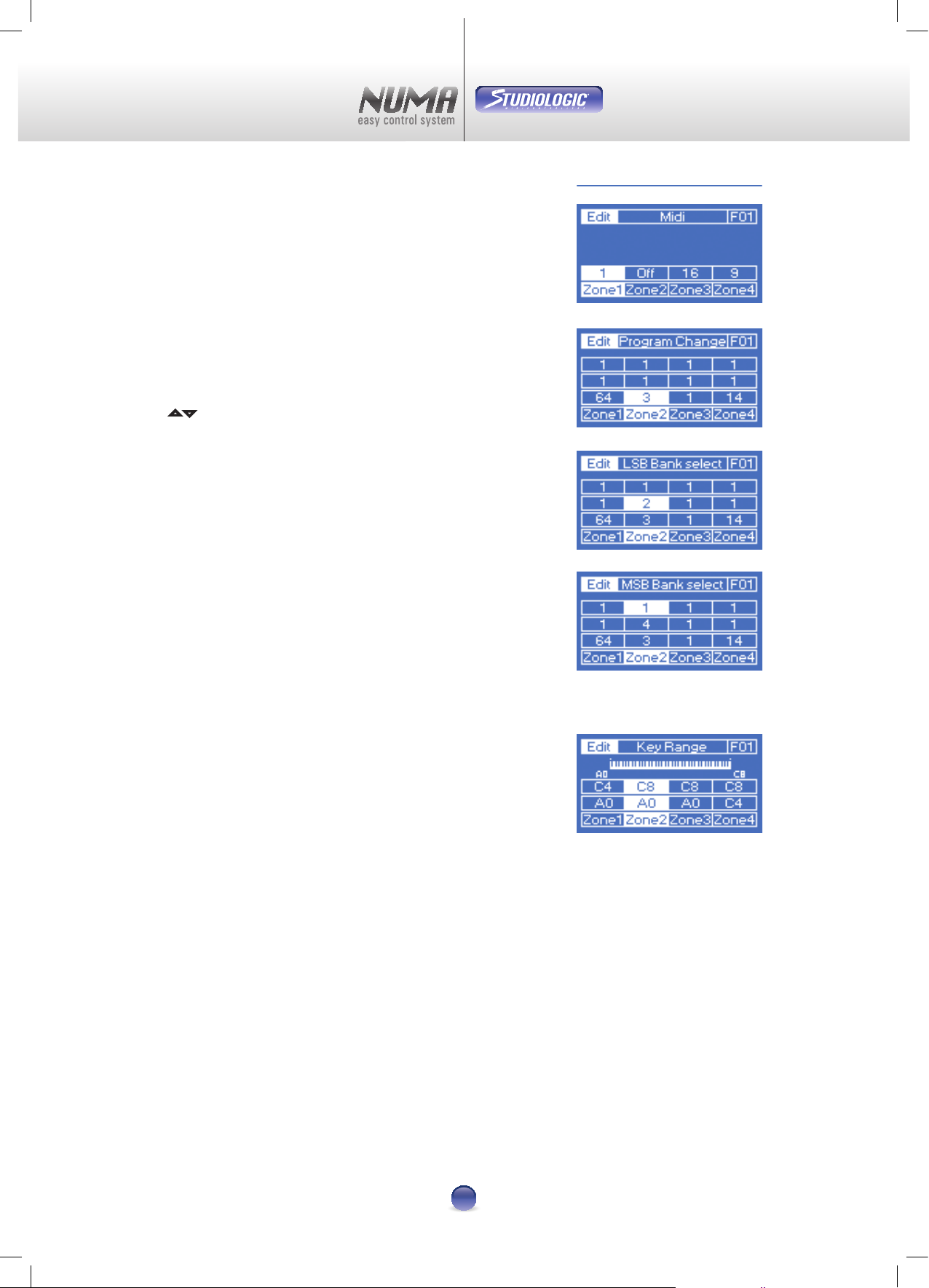
instruction manual
19
English
Midi
This is where you can setup the right MIDI-Channel for every
zone. Range is from 1 to 16. If you choose „0“, the zone gets
inactive and won‘t be displayed on other pages (Image 9).
Program Change
Assigning the preset of an external sound generator to a
Numa zone is done with the parameters Program Change,
LSB Bank Select und MSB Bank select.
Three sub-pages (Image 10-11-12) can be selected with pads
5 6 and displayed in the top row. Values are „O“ and „0“ up
to „127“.
Please check the manual of your external sound-module to
nd out which sound is on which preset.
Key Range
It´s very easy to split the Numa keyboard into 4 separate
Zones. Choose one zone with the corresponding Control Key
u-x . Now press the rst and the last key of the desired
Range - done.
The display gives you a feedback of your selection (Image 13).
Range is from A0 up to C8.
Edit Mode Part 1
Image 9
Image 10
Image 11
Image 12
Image 13

instruction manual
20
English
Edit Mode Part 2
Volume
On this page you can adjust the Volume of each zone. The
range is „0“ up to „127“ (Image 14).
Note: Changing one parameter for all zones, at the same
time, is not possible in Edit Mode.
Transpose/Octave:
This Page oers you two dierent settings:
Transpose (Image 15) for changing the pitch for ± 2 octaves
in small 48 steps and the direct selection (Image 16) in xed
octave steps.
Selecting a sub-page is handled via the pads
5 6 .
Note: Both parameters can be combined but, the maximum
change is ± 2 Octaves.
Play Mode
This mode enables you to assign an individual dynamic to
each zone: Dynamic, Organ and Staccato (Image 17).
You can nd detailed settings on the next pages.
Shapes
Here you can do the ne tuning of the three Play Modes
(Image 18):
Dynamic
Three factory presets (Soft, Medium, Hard) and
15 User-Presets are possible.
Organ
Only one setting without dynamic.
Staccato
Three factory presets (Soft, Medium, Hard) and
15 User-Presets are possible.
The main dierence between „Dynamic“ and „Staccato“ lies
in the use of dierent sensors for the dynamic measurement.
The Note-O-Command for the „Staccato-Setup“ is initiated
a little earlier and the dynamic is therefore much faster. This
results in a more percussive, even a little aggressive Sound.
How to create your own dynamic curves is explained on
page 14.
=
=
=
Image 14
Image 15
Image 16
Image 17
Image 18

instruction manual
21
English
Edit Mode Part 3
Wheel Control/Polarity
This page for the Modulation-Wheel is divided in two
sections: Wheel Control and Polarity (Image 19-20). The
selection is handled via the two pads
5 6 , and - as always -
via the Virtual Dial
¢ .
Wheel Control enables the following parameters:
O
Modulation wheel is out of operation
Pitch
Make pitch changes with the modulation wheel
C#0-C#127
Moving the wheel generates a control change command
from 0 up to 127
The Polarity parameter denes the direction of the changes.
Pol.+ for an upward change, or Pol.- for a downward change.
Note: Any changes will take place only after a full movement
of the Modulation-Wheel.
Aftertouch Control / Polarity
Again you can nd two settings here for Aftertouch control
(Image 21) :
O
No Aftertouch at all
AFT
This activates the standard aftertoch of the external
sound module.
C#0-C#127
The changing parameter can be assigned to a control
change command.
The direction of the change is controlled with Aftertouch
Polarity (Image 22).
Note: The Aftertouch function is monophon.
=
=
=
=
=
=
Image 22
Image 21
Image 20
Image 19
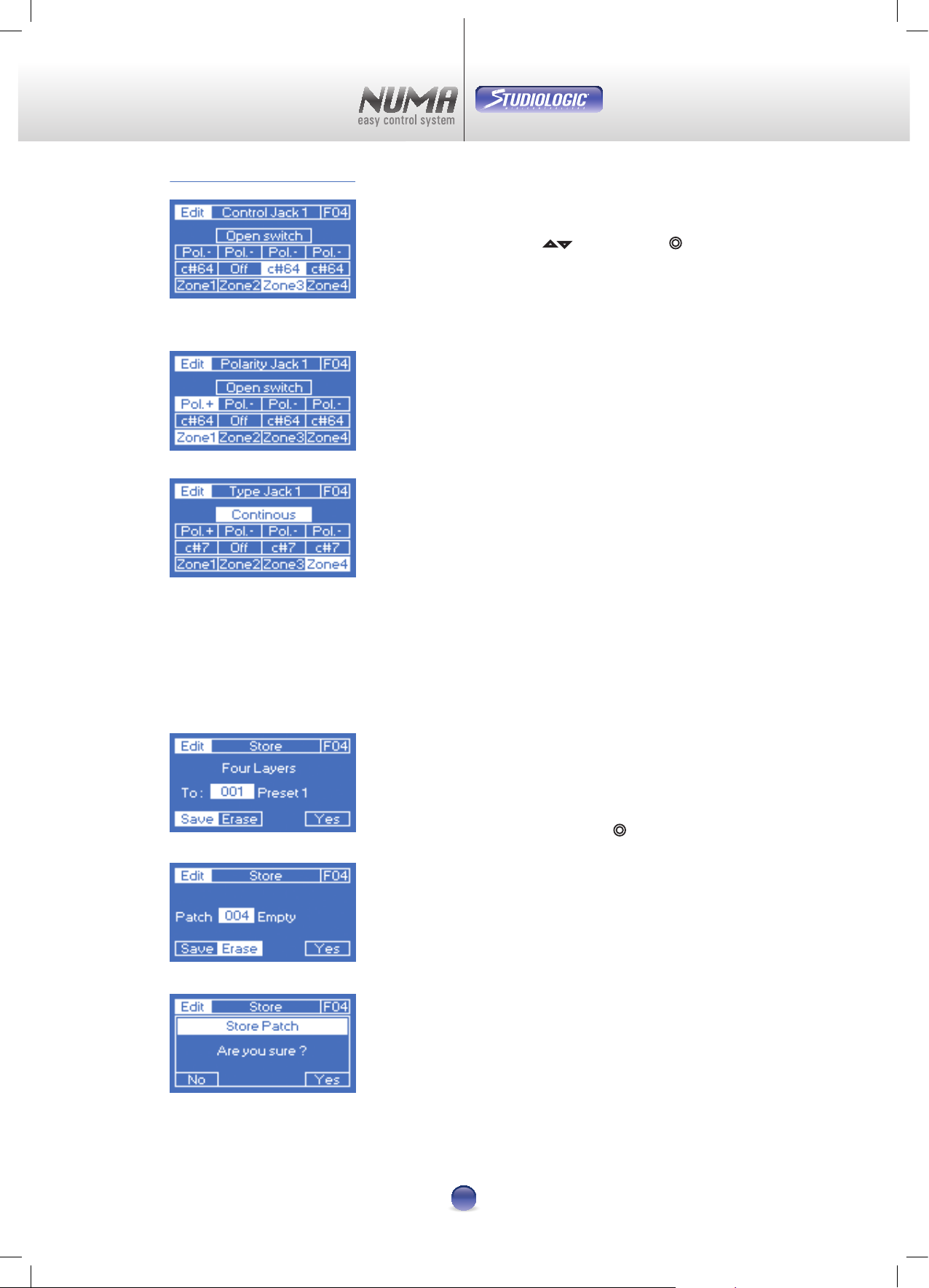
instruction manual
22
English
Edit Mode Part 4
Jack 1&2 Conrol / Polarity / Type
There are three separate pages for setting up the footswitches. Choose it with
5 6 , change it with ¢ .
The Control parameter (Image 23) enables you to assign a
distinctive controller to every zone, activated by operation.
Data range is „O“ and C#0-C#127.
The Polarity (Image 24) parameter changes the action of the
switch from positive (+) to negative (-). This makes it easy to
use a closed switch as an open one.
On the page Type Jack (Image 25) choose which type of
switch you use:
Continuous
Like a volume Pedal
Open switch
Open in static condition
Closed switch
Closed in static condition
Store
Here you can nd everything you need to manage and store
Patches 1-64.
This is how it works:
Choose a patch with the virtual dial
¢ (Image 26) and select
between Save (
u
) und Erase ( v ). Conrmation is done
via touching Yes (
x
) - See Image 27.
Note: There‘s a security query before nal save or erase
(Image 28).
=
=
=
Image 25
Image 24
Image 23
Image 26
Image 27
Image 28
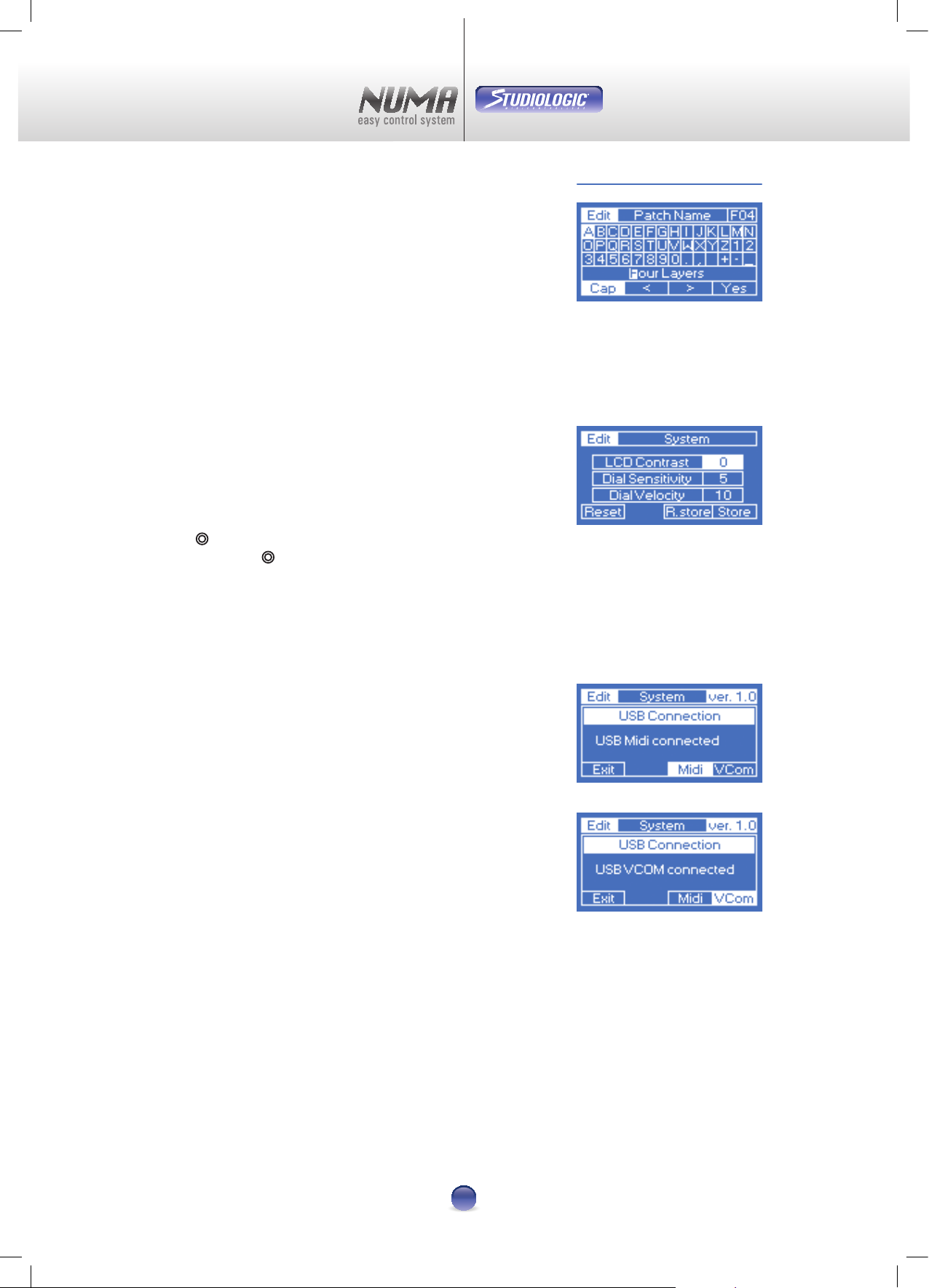
instruction manual
23
English
Edit Mode Part 5
Patch Name
This page (Image 29) is for renaming patches. Select the letter
in the patch name you want to change with the Function
Keys
v
and w . Then choose a New letter with the Virtual
Dial. Function Key
u
(cap) switches between small and
capital letters. When you´ve nished the entry, choose Yes
(
x
). Conrm the upcoming security query with Yes and
that‘s it.
Note: No extra store command necessary.
System
Here you can adjust all common parameters to your personal
needs (Image 30).
LCD Contrast controls the contrast of the display in a range
from -64 up to +64.
The Dial Sensitivity (1-10) is for the sensitivity of the Virtual
Dial
¢ . Parameter Dial Velocity (1-20) controls the speed of
the Virtual Dial
¢ .
ATTENTION: Touching pad Reset
u
brings the whole system
back to factory start. All your settings and patches are
erased - irrevocably!!
Touching PC starts a USB connection between the NUMA
keyboard and a computer. There are two dierent modes:
USB Connection - Midi (Image 31)
Transferring MIDI Data from the PC to the MIDI port of
the NUMA
USB Connection - VCom (Image 32)
This enables a communication between NUMA and PC
with the software „Interactive NUMA“. Possibilities range
from backup/restore to editing patches and shapes in
realtime.
PC Monitor and Keyboard can be used instead of the
NUMA display and capacitive keys.
Restore
w
enables a restart under factory condition without
erasing user patches and shapes (Image 30).
Touching Store
x
saves all your system changes to memory,
including the patch that comes up when you turn the NUMA
on. This is the patch you started the Edit Mode from (Image
30).
=
=
Image 30
Image 29
Image 32
Image 31

instruction manual
24
English
YouPlay Mode
YouPlay
With YouPlay Mode you get the exciting possibility to generate
and Store your own dynamic curves. This is how it woks:
Press Function-Key
¥
u
+v simultaneously and hold them
for a little while. The display now switches to YouPlay Mode
(Image 33).
Now press Start
u
and play a melody – there is a maximum
of 30 seconds. The display shows the remaining time in the
upper right corner.
When time is expired or you pressed Stop
v
, a new dynamic
shape is displayed (Image 34).
These shapes can be stored in 15 memories (Image 35):
Choose one with the Virtual Dial
¢ .
Activate name entry with touching pad
4 . Function keys v
and
w
now show the arrows for navigating in the display
(Image 36). The new letter itself is chosen with the Virtual
Dial
¢ .
Press Ye s
u
, if you are ready with the label. Pressing Ye s
again stores the shape to the selected memory (Image 37).
If you are not satised with your entry, press Exit
x
.
The window is closed without anything saved.
Erase
w
enables you to erase single shapes.
Note:
A good start is to generate 3 dierent shapes:
Fast melody with maximum dynamic
Medium speed with “normal” dynamic
Slow melody with a very soft, laid back dynamic
Assign this shapes to corresponding songs and you’ll get the
perfect results.
Panic
Simultaneously touching (with a short hold) of Function
Keys
w+x
activates Panic Mode (Image 38). All channels
are releasing the following commands:
Note O
Volume to 127
Modulation to 0
Pitch to 64
Sustain to 64
N
N
N
N
N
N
N
N
Image 33
Image 34
Image 35
Image 36
Image 37
Image 38

25
Français
Manuel d’utilisation
GÉNÉRALITÉS
Le NUMA est un clavier maître qui permet de piloter des instruments de musique et accessoires MIDI et USB-MIDI. Le
NUMA utilise le clavier 88 touches TP400 de Fatar. Il dispose des prises suivantes:
1 sortie MIDI (MIDI Out);
1 port USB en mode USB-MIDI et USB Virtual COM (port série virtuel);
1 molette de Pitch Bend;
2 prises pour pédale à fonctionnement de type continu, commutateur ouvert et commutateur fermé.
Le système d’exploitation peut être mis à jour depuis un PC via le port série USB Virtual COM en utilisant l’application
Hyperterminal fournie avec Windows. La communication série USB Virtual COM peut aussi permettre une interaction
bidirectionnelle avec les applications Windows sur PC.
L’interaction avec l’utilisateur se fait au moyen d’un écran LCD graphique 128x64 à caractères blancs sur fond bleu,
de 4 touches pouvant être associées à la majeure partie des fonctions des 4 “Zones” (Zone1, Zone2, Zone3, Zone4), de
4 flèches Gauche, Droite, Haut et Bas pour la navigation et d’une molette pour sélectionner les Patches et paramètres
avec un réglage automatique de rapidité par le logiciel.
Les 4 touches “Zones” correspondent aux 4 Zones selon lesquelles est organisé le NUMA, chacune d’entre elles
correspondant à un canal MIDI et à tous les paramètres fondamentaux de ce canal.
Le NUMA fonctionne selon 3 modes principaux :
Le mode de jeu ou mode Play dans lequel l’utilisateur sélectionne avec la molette ses Patches préprogrammés et
peut rapidement faire de nombreux réglages comme l’activation des Zones, les changements de programme, le
volume et la transposition;
Le mode d’édition ou mode Edit dans lequel l’utilisateur peut accéder à tous les paramètres du Patch et aux
configurations générales de l’instrument (page système) et les modifier ;
Le mode d’auto-apprentissage ou You Play avec lequel l’utilisateur peut réaliser des courbes de dynamique
personnalisées directement à partir du clavier.
Il est possible de passer du mode Play au mode Edit et vice-versa en pressant en même temps les deux touches flèche
gauche et flèche droite. On peut accéder au mode You Play en pressant en même temps les touches Zone 1 et Zone 2.

Manuel d’utilisation
26
Français
Le NUMA contient les ressources suivantes : les Patches sont des préréglages (Presets) qui concernent le mode de
fonctionnement de l’instrument, ils ont comme caractéristique fondamentale d’être composés d’un maximum de 4
“Zones”, chacune de ces zones étant associée à un canal MIDI avec tous les paramètres relatifs qui permettent d’avoir
une flexibilité maximale de la gestion de l’instrument. Les Patches sont composés de 5 Patches d’usine fixes conservés
en mémoire Flash et de Patches personnels créés par l’utilisateur et conservés dans la mémoire EEPROM, ces derniers
pouvant être au nombre de 64;
Les courbes de dynamique (Shapes) déterminent la dynamique associée à chaque Zone du clavier; elles
permettent à la dynamique d’avoir une résolution de 10 bits et sont différentes pour les touches blanches et
pour les touches noires afin d’avoir une réponse dynamique de très haute qualité. En mode Play, il est possible de
sélectionner 3 modes de dynamique, Dynamic, Organ et Staccato.
En mode Dynamic, la page Edit Shapes permet de choisir parmi 3 courbes d’usine (Soft/léger, Medium/moyen et
Hard/lourd) et 15 courbes personnelles réalisées par l’utilisateur; l’enfoncement est calculé pour l’arrivée au 2
ème
tampon et le relâchement est calculé pour le relâchement du 1er tampon.
En mode Staccato , la page Edit Shapes permet de choisir parmi 3 courbes d’usine (Soft/léger, Medium/moyen et
Hard/lourd) et 15 courbes personnelles réalisées par l’utilisateur; l’enfoncement est calculé pour l’arrivée au 2ème
tampon et le relâchement est calculé pour le relâchement du 2ème tampon.
En mode Organ (orgue), seule existe la courbe Fixed, avec une dynamique fixe au maximum dès l’atteinte du
premier tampon et le relâchement calculé pour le relâchement du 2
ème
tampon.
Explorons le NUMA
Play Mode (mode de jeu)
L’instrument s’allume dans ce mode. S’il est en mode d’édition (Edit), vous pouvez le ramener en mode Play en pressant
en même temps les touches flèche Gauche et flèche Droite.
Le mode Play est indiqué par le mot Play affiché en haut à gauche.
Ce mode est composé de 5 pages qui peuvent chacune avoir à leur tour deux modes de fonctionnement différents:
Mode Patch, mode dans lequel la molette et les èches Haut et Bas servent exclusivement à la sélection des
Patches, à l’exception de la page Transpose. Ces pages sont disposées dans l’ordre suivant : avant les 5 Patches
d’usine, elles sont numérotées en haut à droite sous la forme FXX, puis viennent ensuite les Patches personnels
de la mémoire EEPROM avec un identifiant uniquement numérique, XXX, s’affichant toujours en négatif en mode
Patch.
Mode Zone (absent de la première page), mode dans lequel on entre en pressant une touche relative à la Zone.
Ainsi, il est possible de faire varier un paramètre de la Zone en tournant la molette. L’affichage numérique du Patch
n’est plus en négatif.
En pressant la touche relative à la Zone sélectionnée, on retourne en mode Patch.
Les pages sont structurées de façon à avoir au centre de l’écran LCD le nom du Patch avec son numéro en haut à droite,
en bas les Zones activées avec leurs paramètres relatifs, en haut le nom de la page avec le mode Patch ou Zone.
Les pages Play peuvent être sélectionnées avec les èches Gauche et Droite, qui disposent d’une fonction de répétition
automatique, et dont l’action est cyclique (après la dernière page revient la première).
Les 5 pages du mode Play sont les suivantes :
Patch est la page qui se présente à l’utilisateur au démarrage de l’instrument avec le dernier Patch en service lors
de l’extinction. Cette première page n’offre que le mode Patch. La molette et les flèches Gauche et Droite ne
servent qu’à sélectionner les patches. Les touches relatives aux Zones sont utilisées pour activer et désactiver les
diverses Zones (Mute On/O).

Manuel d’utilisation
27
Français
Dans le cas du Patch d’usine Piano Snd, associé au code F01, il existe une seule Zone, qui est activée.
Dans l’écran ci-dessous, le Patch a 4 Zones, les Zones 2 et 3 étant coupées tandis que les Zones 1 et 4 sont activées.
Patch/Zone Midi• est la page où sont visibles les canaux MIDI correspondant aux zones activées.
De cette page, il est possible de passer en mode Zone; en pressant le bouton relatif à la Zone désirée, vous passez à
la page Zone Midi, où il est possible de changer le canal MIDI, qui va de 1 à 16, avec Off indiquant que le canal est
désactivé.
Patch/Zone Program• est la page où sont visibles les changements de programme relatifs à la Zone activée.
En pressant le bouton relatif à la Zone désirée, vous passez à la page Zone Program, où vous pouvez modifier le
changement de programme de 0 à 127 avec la molette, Off indiquant la désactivation.

Manuel d’utilisation
28
Français
Patch/Zone Volume• est la page où sont visibles les volumes relatifs aux Zones activées.
En pressant le bouton relatif à la zone désirée, vous passez à la page Zone Volume, où vous pouvez modifier le volume
de 0 à 127 avec la molette.
Patch/Zone Transpose• est la page où sont visibles les transpositions relatives aux Zones activées, la valeur
correspond à la somme des valeurs Octave et Transpose; dans cette page la molette a une fonction particulière,
son mouvement fait varier toutes les valeurs de transposition des Zones activées.
En pressant le bouton relatif à la Zone désirée, vous passez à la page Zone Transpose, où vous pouvez modifier la
transposition de -24 à +24 avec la molette.

Manuel d’utilisation
29
Français
MODE EDIT (mode d’édition)
Le mode Edit s’obtient en pressant en même temps les deux touches èche Gauche et èche Droite. Ce mode est
indiqué par l’affichage du mot Edit en négatif en haut à gauche. A la différence du mode Play, pour laisser de la place aux
paramètres, le nom du Patch n’apparaît pas, seul son numéro s’affiche en haut à droite. En mode Edit, on peut modifier
tous les paramètres de chaque Patch pour ensuite les sauvegarder comme Patches personnels dans la mémoire;
il est aussi possible de modifier les paramètres généraux de l’instrument (paramètres de système) pour ensuite les
sauvegarder en mémoire. On sélectionne d’abord la Zone avant de faire varier les paramètres avec la molette.Les pages
d’édition (Edit) peuvent être sélectionnées avec les èches Gauche et Droite, qui disposent d’une fonction de répétition
automatique, et dont l’action est cyclique (après la dernière page revient la première).
Le mode Edit est composé des pages suivantes:
Midi est la page où l’on peut configurer les canaux MIDI, dont la plage va de 1 à 16, “Off” indiquant les canaux non
activés, auquel cas la Zone correspondante n’est pas visible dans les autres pages.
Program Change/LSB Bank select/MSB Bank select est une page répartie sur 3 sous-pages qui permettent avec
la molette le réglage pour chaque Zone du changement de programme (Program change), de l’octet de poids
faible de sélection de banque (LSB Bank select), de l’octet de poids fort de sélection de banque (MSB Bank select),
qui ont tous une plage de 0 à 127.
La sélection des 3 sous-pages se fait par avec les èches Haut et Bas.
Dans la partie supérieure de l’écran LCD apparaîtra le nom de la sous page qui indique le paramètre sujet à
modification. Ci-dessous sont représentées :
la page d’édition de changement de programme (Program Change)
la page d’édition de l’octet de poids faible de sélection de banque (LSB Bank select)
la page d’édition de l’octet de poids fort de sélection de banque (MSB Bank select).

Manuel d’utilisation
30
Français
Key Range • est la page qui permet la configuration de la tessiture de clavier de chaque Zone. Pour le clavier TP400 à 88
touches, la tessiture va de A0 à C8. Les valeurs se règlent de façon très intuitive en pressant deux touches sur le clavier
(touche limite basse et touche limite haute).
Volume• est la page qui permet la configuration du volume de chaque Zone, de 0 à 127.
Transpose/Octave• est une page répartie sur 2 sous-pages qui permettent respectivement le réglage par la molette de
la transposition et de la hauteur d’octave de chaque Zone. La sélection des 2 sous-pages se fait par avec les èches
Haut et Bas. Ci-dessous sont représentées :
la page d’édition de la transposition dans une plage de -24 à +24 et
la page d’édition de la hauteur d’octave dans une plage de -2 à +2.

Manuel d’utilisation
31
Français
La page d’édition t Play Mode est celle où l’on peut configurer les 3 modes de dynamique : Dynamic, Organ et
Staccato.
La page d’édition Shapes est la page où l’on peut configurer les courbes dynamiques relatives aux 3 modes possibles du
mode Play :
1. En mode Dynamic, les courbes d’usine Soft, Medium et Hard et les courbes personnelles 01 à 15 peuvent être
sélectionnées;
2. En mode Organ, il n’y a que la courbe Fixed;
3. En mode Staccato, les courbes d’usine Soft, Medium et Hard et les courbes personnelles 01 à 15 peuvent être
sélectionnées.
Wheel Control/Polarity est une page répartie en 2 sous-pages qui permettent avec la molette la configuration de ce
que commande la molette (Wheel Control) et de la polarité de celle-ci (Wheel Polarity) pour chaque Zone. La sélection
des 2 sous-pages se fait par avec les èches Haut et Bas.
La page d’édition Wheel Control peut avoir les valeurs suivantes :
O indique que la commande est désactivée,
Pitch indique le Pitch Bend,
C#0 – C#127 indiquent les changements de commande (CC) de 0 à 127.
La page d’édition Wheel Polarity peut avoir des valeurs de polarité Pol- et Pol+.
AfterTouch Control/Polarity• est une page répartie en 2 sous-pages qui permettent respectivement avec la molette
la configuration de la commande par pression (AfterTouch) et de la polarité de celle-ci (AfterTouch Polarity) pour
chaque Zone. La sélection des 2 sous-pages se fait par avec les èches Haut et Bas.

Manuel d’utilisation
32
Français
La page d’édition AfterTouch Control peut avoir les valeurs suivantes :
O indique que la commande est désactivée,
AFT indique l’AfterTouch,
C#0 – C#127 indiquent les changements de commande (CC) de 0 à 127.
La page d’édition AfterTouch Polarity peut avoir des valeurs de polarité Pol- et Pol+.
Control/Polarity/Type JACK1-2• sont les 2 pages de la prise 1 et de la prise 2 pour pédale réparties en 3 sous pages
qui permettent respectivement avec la molette la configuration pour chaque Zone de la commande (Control), de la
polarité (Polarity) et du type (Type) de prise pour pédale.
La sélection des 3 sous-pages se fait par avec les • èches Haut et Bas.
La page d’édition • Control Jack peut avoir les valeurs suivantes : O indique que la commande est désactivée,
C#0 – C#127 indiquent les changements de commande (CC) de 0 à 127.
La page d’édition Polarity Jack peut avoir des valeurs de polarité Pol- et Pol+.
La page d’édition Type Jack indique le type de pédale : Continous (variation continue), Open Switch
(commutateur ouvert) et Closed Switch (commutateur fermé).

Manuel d’utilisation
33
Français
La page d’édition t Store permet la sauvegarde (save) et l’effacement (erase) du Patch actuellement édité, les valeurs
pour la sauvegarde allant de 0 à 64.
Pressez le bouton Ye s pour confirmer l’opération.
La page d’édition • Patch Name permet de changer le nom du Patch édité.
La molette permet la sélection de la lettre, Cap d’alterner entre minuscules et majuscules, les deux èches > et < de
se déplacer entre les lettres du nom du Patch.
La page d’édition • System permet de configurer les paramètres généraux du système : LCD Contrast règle le
contraste de l’écran LCD de -64 à +64, Dial Sensitivity règle la sensibilité de la molette de 1 à 10, Dial Velocity règle
la vitesse de la molette de 1 à 20.

Manuel d’utilisation
34
Français
Le bouton Reset ramène le système aux conditions initiales, en effaçant tous les Presets personnels et courbes de
dynamiques (“shapes”) personnelles qui étaient mémorisés et en rappelant les valeurs par défaut des paramètres LCD
Contrast, Dial Sensitivity et Dial Velocity. Le bouton R.store permet la restauration des conditions initiales du système
sans effacer les Presets personnels et courbes de dynamiques (Shapes) personnelles. Le bouton Store mémorise et valide
les changements apportés au système, et mémorise aussi le Patch que le système lancera au démarrage.
La touche PC permet d’établir la connexion USB avec le PC de 2 façons :
− USB Midi (mode duquel part toujours l’instrument) permet la réception sur le PC des événements MIDI envoyés
par l’instrument;
− USB Virtual Com permet d’activer la communication entre le Numa et les applications développées sur PC.
Ces applications peuvent aller d’une sauvegarde/restauration des “ressources” de l’instrument jusqu’aux applications
interactives comme l’édition de Patches et de courbes de dynamique (“shapes”) avec effets en temps réel et la
possibilité pour l’utilisateur de se servir du clavier du PC, à la place ou en plus des touches, pour naviguer entre
les diverses fonctions de l’instrument. Vous pourrez à la limite utiliser le moniteur du PC à la place de l’écran LCD et
le clavier du PC à la place des touches de fonction.
L’application pour PC InteractiveNuma, qui contient la mise à jour du Firmware au démarrage de l’instrument, est la
base de toutes les applications interactives possibles pouvant communiquer avec le Numa
YOU PLAY (auto-apprentissage)
Le mode You Play peut être sélectionné en maintenant enfoncées en même temps les touches Zone 1 et Zone 2.
Dans ce mode, l’utilisateur peut réaliser des courbes dynamiques (“shapes”) personnalisées en jouant une de ses
mélodies musicales.
La séquence des opérations est la suivante :
Pressez la touche Start;
Quand on presse des touches sur le clavier, le compteur de temps (Time) démarre en haut à droite de l’écran LCD,
indiquant le temps disponible pour jouer la mélodie;
Pour réaliser les courbes désirées, une pour les touches blanches et une pour les touches noires, vous devez suivre
les indications suivantes :
1. Jouez avec une dynamique maximale pour définir la dureté de la courbe à dynamique maximale,
2. Jouez une mélodie avec une dynamique moyenne pour définir la dynamique moyenne; plus le jeu est léger,
plus la courbe sera douce
3. Jouez avec une dynamique minimale pour définir la courbe à dynamique basse; plus le jeu est léger, plus fort
sera le niveau à faible dynamique.
Dès que l’on presse la touche t Stop, les courbes (“shapes”) réalisées peuvent être visualisées.

Manuel d’utilisation
35
Français
À ce moment, vous pouvez décider de mémoriser la courbe réalisée en pressant la touche Store, sinon vous pouvez
refaire une autre courbe ou bien sortir en pressant Exit. Vous pouvez mémoriser 14 courbes; si l’emplacement mémoire
est libre, “empty” est affiché; sinon, c’est le nom de la courbe qui s’affiche.
Vous pouvez saisir le nom en pressant la touche èche Droite, les touches > et < permettant de se déplacer dans les
lettres du nom et la molette de sélectionner les lettres. En pressant Yes , vous mémorisez le nom alors qu’en pressant
Exit, vous revenez en arrière.
En pressant la touche Erase, il est possible d’effacer la courbe personnelle sélectionnée.
Fonction Panic
En tenant enfoncées en même temps les touches Zone 3 et Zone 4, on active la fonction Panic qui envoie les messages
suivants sur les 16 canaux MIDI :
Relâchement des notes (Note Off) ;
Volume à 127;
Modulation à 0;
Pitch Bend à 64;
Sustain à 64.
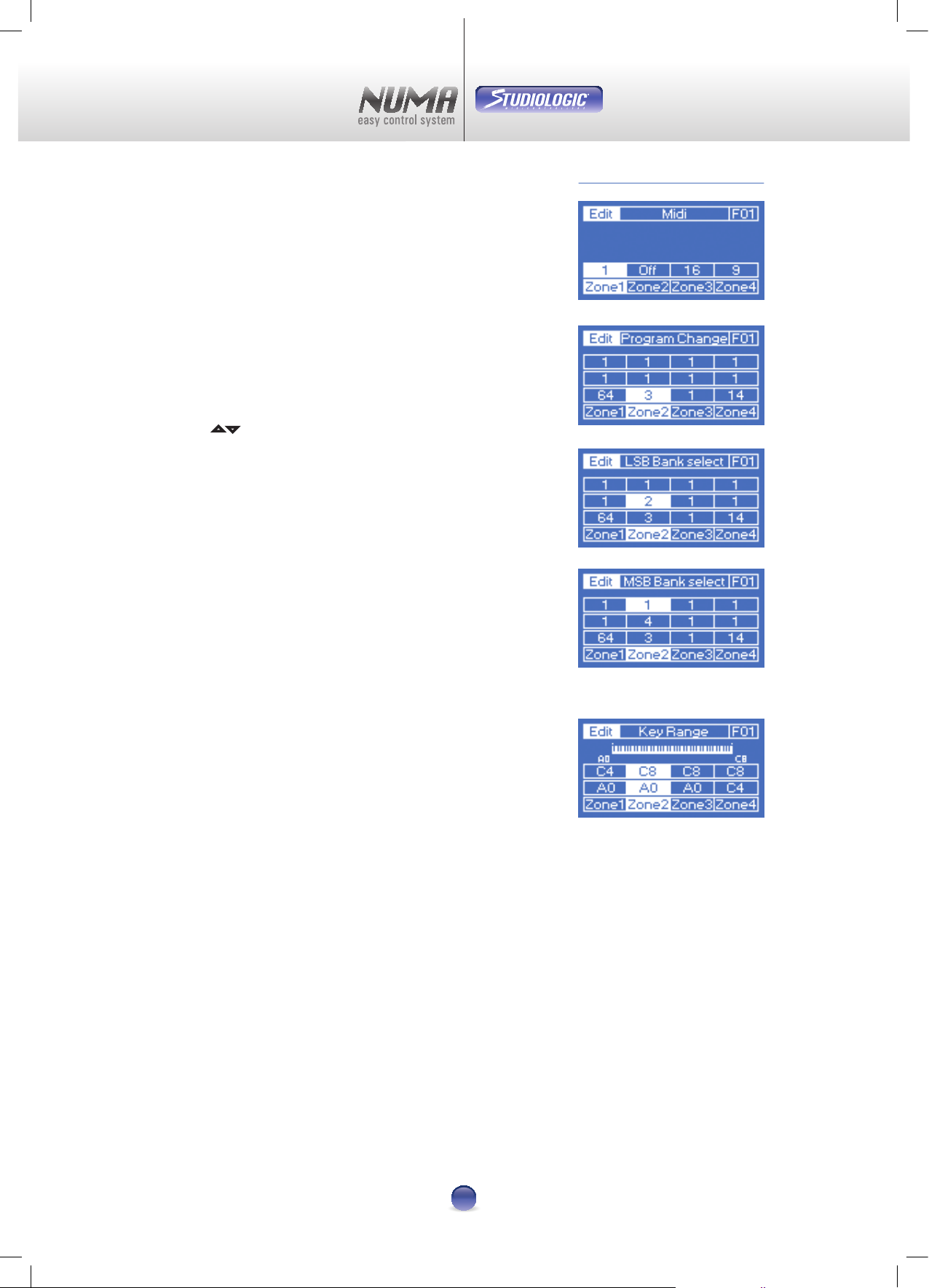
Bedienungsanleitung
36
Deutsch
Midi
Hier stellen Sie den MIDI-Kanal der jeweiligen Zone ein. Der
Einstellbereich beträgt 1 bis 16. Wird die Zone auf 0 gestellt,
ist Sie inaktiv und wird in den anderen Seiten nicht mehr
dargestellt (Bild 9).
Programm Change
Mit den Parametern Programm Change, LSB Bank Select und
MSB Bank select weisen Sie einer Zone den entsprechenden
Preset des angeschlossenen Klangmoduls oder Keyboards
zu. Die drei Unterseiten (Bild 10-11-12)werden mit den Pfeiltasten
5 6 angewählt und in der obersten Zeile angezeigt.
Es stehen die Werte OFF und 0 bis 127 zur Verfügung.
Welche Sounds wo liegen, entnehmen Sie bitte dem Handbuch des angeschlossenen Klangerzeugers.
Key Range
Die Unterteilung der Tastatur in einzelne Zonen nehmen Sie
hier vor. Wählen Sie mi den Navigationstasten
u-x
eine
Zone an. Drücken Sie jetzt am Keyboard die erste Taste und
dann die letzte Taste der gewünschten Zone - fertig.
Das Display zeigt den gewählten Bereich an (Bild 13).
Der Einstellbereich reicht von A0 bis C8.
Edit Modus Teil 1
Bild 9
Bild 10
Bild 11
Bild 12
Bild 13

Bedienungsanleitung
37
Deutsch
Die Bedienung des NUMA erfolgt über verschiedene Sensortasten, ein virtuelles Drehrad und ein LCD Grakdisplay.
Im Play und Edit Modus wechseln Sie damit zwischen den
einzelnen Seiten für die Einstellungen.
Im Play Modus wählen Sie mit diesen Tasten die Patches
aus. Drücken Sie beide zusammen, wechseln Sie in den Edit
Modus. Dort können Sie mit diesen Tasten in den Unterseiten navigieren.
Die Funktionstasten selektieren jeweils den darüber im
Display angezeigten Parameter, z.B. Zone, Reset, Store, No
oder Yes.
Durch die gleichzeitige Betätigung von
u+v
wird die Son-
derfunktion YouPlay aktiviert.
w+x
zusammen lösen einen
Reset aller MIDI-Daten aus.
Mit dem Drehrad können Sie im Play Modus die einzelnen
Patches aufrufen. Ansonsten dient es zur Veränderung des
gerade angewählten Parameters.
Bedienung
u v w x
Funktionstasten
¢
Virtuelles
Drehrad
3
Navigation
nach links
4
Navigation
nach rechts
5
Navigation
nach oben
6
Navigation
nach unten
Bild 1
Bedienelemente
Navigation
34
Navigation
5 6
Funktionstasten
u v w x
Virtuelles Drehrad
¢
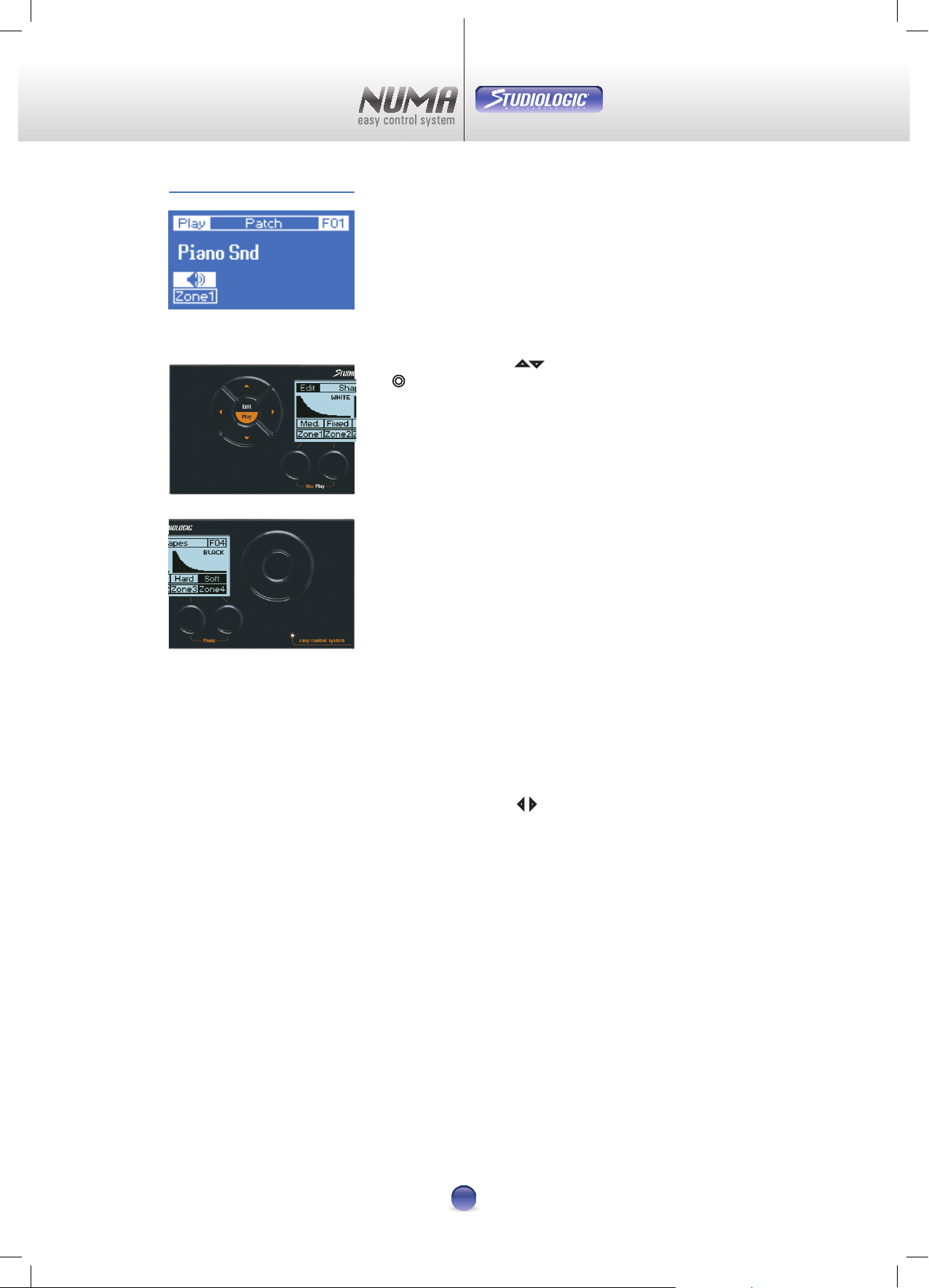
Bedienungsanleitung
38
Deutsch
Nach dem Einschalten (Bild 2) startet das NUMA automatisch im Play Modus mit einem eingestellten Patch. Ein Patch
ist gleichbedeutend mit einem Preset bzw. abgespeicherten
Voreinstellungen.
Play-Modus: Bedienmöglichkeiten
Aufrufen von Patches
Über die Pfeiltasten
5 6 (Bild 3a) und das virtuelle Drehrad
¢ (Bild 3b) können Sie jetzt einzelne Patches anwählen. Die
Reihenfolge ist dabei numerisch aufsteigend, erst die WerksPatches (F01 bis F05) und danach die Benutzer-Patches (Patch
001 bis 064). Bei den Benutzer-Patches werden nur die
verwendeten angezeigt. Wenn Sie also nur 15 der möglichen
64 belegt haben, können auch nur diese aufgerufen werden.
Das erspart die lange Suche durch leere Patches.
Hinweis: Die Patches sind nach der Umschaltung sofort aktiv
und müssen nicht extra bestätigt werden! Werks-Patches
können nicht überschrieben werden.
Ein-Ausschalten von Zonen
Mit den Funktionstasten
u-x
können die darüber angezeigten Zonen schnell ein- und ausgeschaltet werden. Der
jeweilige Status wird durch einen aktiven bzw. durchgestrichenen Lautsprecher symbolisiert.
Bild 3:
Play Modus
Werks-Patch F04
Zone 2 stumm geschaltet
Zone 3 stumm geschaltet
Schnelleditieren von Patches (Live-Edit)
Über die Pfeiltasten
34 gelangen Sie zu den grundle-
genden Einstellungen der Patches und der jeweiligen
Zonen. Es stehen folgende Parameter zur Verfügung:
Patch Midi
Wahl des verwendeten MIDI-Kanals (1-16)
Patch Programm
Wahl des verwendeten Programms (0-127)
Patch Volume
Einstellung der Lautstärke (0-127)
Patch Transpose
Einstellen der Tonlage (-24 bis +24)
Alle Einstellungen können für jede Zone getrennt vorgenommen werden und gelten für den gerade aktiven Patch.
Hinweis: Die Änderungen im Play-Modus werden nicht ab-
gespeichert! Dauerhafte Änderungen können nur über den
Edit Modus gesichert werden!
N
N
N
N
N
N
N
Play Modus
Bild 2
Bild 3a
Bild 3b

Bedienungsanleitung
39
Deutsch
Beispiel:
Bitte wählen Sie mit den Pfeiltasten
5 6 Patch F04 aus.
Schalten Sie mit den Bedientasten
u-x
die jeweiligen Zonen ein und aus.
Lassen Sie zuletzt nur Zone 1 und 4 eingeschaltet (Bild 4).
Berühren Sie jetzt die Pfeiltaste
4
Das Display wechselt in der oberen Zeile auf Patch Midi und
in der Zeile über den Zonen werden die jeweiligen MIDIKanäle angezeigt.
Berühren Sie jetzt noch 2 x die Funktionstaste
x .
Das Display (Bild 5) zeigt jetzt in der obersten Zeile Patch
Volume an. Mit dem Drehrad können Sie nun die Lautstärke
(Volume) der vier Zonen gemeinsam ändern.
Wenn Sie nur die Lautstärke von Zone 4 ändern möchten,
können Sie diese direkt über die Funktionstaste
x
anwählen.
Im Display wechselt die Darstellung von F04 von aktiv auf
normal, zeigt Zone Volume und Zone 4 wird aktiviert (Bild 6).
Jetzt können Sie über das Drehrad
¢ die Lautstärke
(Volume) von Zone 4 ändern. Wählen Sie die Zone wieder
ab, gelten Änderungen wieder für alle Zonen. Diese Vorgehensweise gilt auch für alle anderen Parameter.
Probieren Sie doch einfach mal die verschiedenen Einstellmöglichkeiten aus (Bild 7-8).
Hinweis: Denken Sie immer daran, wenn Sie einen anderen
Patch aktivieren, werden die gerade altuellen Einstellungen
zurückgesetzt.
Den Live-Edit-Modus verlassen Sie durch Berühren einer der
Pfeiltasten
5 6 .
Wie Sie diese Änderungen abspeichern, erfahren Sie auf
Seite 12: Speichern von Patches
Play Modus Beispiel
Bild 4
Bild 5
Bild 6
Bild 7
Bild 8

Bedienungsanleitung
40
Deutsch
Edit Modus
Hier können Sie sehr detaillierte Einstellungen vornehmen
und neue Patches erzeugen.
Folgende Parameter können für jede Zone bearbeitet
werden:
Midi
Wahl des verwendeten MIDI-Kanals (1-16)
Programm Change
Zuordung der Sounds eines Klangerzeugers
Key Range
Einstellen des Zonen-Bereichs (A0 - C8)
Volume
Einstellen der Lautstärke (0-127)
Transpose
Einstellen der Tonlage (-24 bis +24)
Play Mode
Auswahl des grundlegenden Modus
Shapes
Einstellen der Dynamik (Hüllkurve)
Wheel Control
Einstellen der Funktionen des Modulationsrades
Aftertouch Control
Einstellen der Aftertouch Details
Control Jack 1
Einstellen der Funktionen des Schalteingangs 1
Control Jack 2
Einstellen der Funktionen des Schalteingangs 2
Store
Abspeichern von Änderungen bzw. eines neuen Patches
Patch Name
Vergabe des Namens für einen Patch
System
Anzeige der Softwareversion und der systemweiten
Einstellungen für LCD-Kontrast, Empndlichkeit und
Geschwindigkeit des virtuellen Drehrads.
Den Edit Modus erreichen Sie mit dem gleichzeitigen Be-
rühren der Pfeiltasten
34 . In der oberen Zeile des Displays
werden dann Edit, der jeweilige Parameter und der Patch
angezeigt.
Die Anwahl der Seiten erfolgt dann über die Pfeiltasten
34 ,
die Navigation auf der Seite über
5 6 , die Auswahl der
Zone über die 4 Sensortasten und Änderungen mit dem
Drehrad.
Alle folgenden Beispiele und Graken basieren auf dem
Werks-Patch F04.
Durch nochmaliges Berühren der Pfeiltasten
34 verlassen
Sie den Edit Modus wieder - vergessen Sie vorher nicht das
Speichern Ihrer Einstellungen.
>
>
>
>
>
>
>
>
>
>
>
>
>
Edit Modus Übersicht
Seite 9
Seite 10
Seite 11
Seite 12
Seite 13

Bedienungsanleitung
41
Deutsch
Midi
Hier stellen Sie den MIDI-Kanal der jeweiligen Zone ein. Der
Einstellbereich beträgt 1 bis 16. Wird die Zone auf 0 gestellt,
ist Sie inaktiv und wird in den anderen Seiten nicht mehr
dargestellt (Bild 9).
Programm Change
Mit den Parametern Programm Change, LSB Bank Select und
MSB Bank select weisen Sie einer Zone den entsprechenden
Preset des angeschlossenen Klangmoduls oder Keyboards
zu. Die drei Unterseiten (Bild 10-11-12)werden mit den Pfeiltasten
5 6 angewählt und in der obersten Zeile angezeigt.
Es stehen die Werte OFF und 0 bis 127 zur Verfügung.
Welche Sounds wo liegen, entnehmen Sie bitte dem Handbuch des angeschlossenen Klangerzeugers.
Key Range
Die Unterteilung der Tastatur in einzelne Zonen nehmen Sie
hier vor. Wählen Sie mi den Navigationstasten
u-x
eine
Zone an. Drücken Sie jetzt am Keyboard die erste Taste und
dann die letzte Taste der gewünschten Zone - fertig.
Das Display zeigt den gewählten Bereich an (Bild 13).
Der Einstellbereich reicht von A0 bis C8.
Edit Modus Teil 1
Bild 9
Bild 10
Bild 11
Bild 12
Bild 13

Bedienungsanleitung
42
Deutsch
Edit Modus Teil 2
Volume
Diese Seite ermöglicht die Einstellung der Lautstärke für die
einzelnen Zonen. Der Bereich reicht von 0 bis 127 (Bild 14).
Hinweis: Eine gleichzeitige Aktivierung aller Zonen ist im Edit
Modus nicht möglich.
Transpose/Octave:
Auf dieser Seite gibt es zwei Einstellmöglichkeiten:
Transpose (Bild 15) für die Tonhöhenänderung von ± 2
Oktaven in 48 Schritten und die Direktanwahl (Bild 16) in
Oktavschritten.
Die Auswahl der jeweiligen Unterseite erfolgt mit den Pfeiltasten
5 6 .
Hinweis: Beide Parameter können kombiniert werden, die
maximale Änderung ist aber immer ± 2 Oktaven.
Play Mode
Hier können Sie jeder Zone eine spezielle Dynamik zuweisen: Dynamic, Organ und Staccato (Bild 17).
Die detaillierte Einstellung dieser Presets nehmen Sie auf der
nächsten Seite vor.
Shapes
Die genaue Einstellung der drei Play Modes nehmen Sie hier
vor (Bild 18).
Dynamic
Es sind 3 Werkseinstellungen (Soft, Medium, Hard) und
15 Anwendereinstellungen möglich.
Organ
Hier ist nur eine feste Einstellung ohne Dynamik möglich.
Staccato
Es sind 3 Werkseinstellungen (Soft, Medium, Hard) und
15 Anwendereinstellungen möglich.
Der Unterschied zwischen den Kurven Dynamic und Staccato
wird durch die Verwendung unterschiedlocher Sensoren für
die Messung der Dynamik erzeugt. Der Note-O-Befehl für
die Staccato Kurve wird deutlich früher ausgelöst, die Dynamik ist deutlich schneller, der daraus resultierende Klangeindruck ist eher härter und perkussiver.
Wie Sie eigene Dynamikkurven erstellen, erfahren Sie auf
Seite 14
>
>
>
Bild 14
Bild 15
Bild 16
Bild 17
Bild 18

Bedienungsanleitung
43
Deutsch
Edit Modus Teil 3
Wheel Control/Polarity
Diese Seite für die Einstellungen des Modulationsrades ist in
2 Parameter unterteilt: Wheel Control und Polarity (Bild 19-
20). Die Auswahl der jeweiligen Unterseite erfolgt mit den
Pfeiltasten
5 6 . Die Änderung des Parameters erfolgt wie
immer mit dem Drehrad
¢ .
Wheel Control ermöglicht folgende Einstellungen:
O
Das Modulationsrad ist ohne Funktion
Pitch
Über das Modulationsrad können Sie Tonhöhenänderungen vornehmen
C#0-C#127
Bewirkt einen Control Change Befehl von 0 bis 127
Mit dem Polarity Parameter können Sie die Richtung der
Änderung vorgeben. Pol.+ für eine Wertänderung nach
oben, oder Pol.- für eine Änderung nach unten.
Hinweis: Der Wechsel wird erst nach einer Bewegung des
Modulationsrades aktiv.
Aftertouch Control / Polarity
Hier haben Sie wieder zwei Einstellmöglichkeiten. Mit After-
touch Control (Bild 21) gibt es folgende Möglichkeiten:
O
Die Aftertouch Funktion ist nicht aktiv
AFT
Die Standard-Funktion des angeschlossenen Klangerzeugers wird aktiviert
C#0-C#127
Der sich ändernde Parameter kann direkt einem Control
Change Befehl zugewiesen werden.
Die Richtung der Werteänderung steuern Sie mit dem Parameter Aftertouch Polarity (Bild 22).
Hinweis: Die Aftertouch Funtion ist monophon.
>
>
>
>
>
>
Bild 22
Bild 21
Bild 20
Bild 19

Bedienungsanleitung
44
Deutsch
Edit Modus Teil 4
Jack 1&2 Conrol / Polarity / Type
Für die Einstellung der Fußschalter stehen Ihnen 3 Unterseiten zur Verfügung. Die Anwahl erfolgt wie immer mit den
Pfeiltasten
5 6 , Wertänderungen mit dem Drehrad ¢ .
Mit Control (Bild 23) können Sie jeder Zone einen bestimmten Controller zuweisen, der bei Betätigung des Pedals
aktiviert wird. Sie haben die Werte O und C#0-C#127 zur
Verfügung.
Der Parameter Polarity (Bild 24) kann positiv (+) und negativ
(-) eingestellt werden.
Auf der Seite Type Jack (Bild 25) können Sie einstellen,
welchen Typ von Schalter Sie verwenden.
Continuous
Ein Pedal zur kontinuierlichen Änderung
Open switch
Ein Schalter, der bei Betätigung die Kontakte schließt
Closed switch
Ein Schalter, der bei Betätigung önet
Store
Auf dieser Seite können Sie die aktuellen Einstellungen in
einen Patch (1-64) speichern und Patches löschen. Gehen Sie
dazu wie folgt vor:
Wählen Sie mit dem Drehrad
¢ einen Patch (Bild 26) und
mit den Funktionstasten
u
und v zwischen Save (spei-
chern) und Erase (löschen). Mit Yes
x
bestätigen Sie den
Vorgang (Bild 27).
Hinweis: Vor dem endgültigen Speichern bzw. Löschen
erfolgt immer eine Sicherheitsabfrage (Bild 28).
>
>
>
Bild 25
Bild 24
Bild 23
Bild 26
Bild 27
Bild 28

Bedienungsanleitung
45
Deutsch
Edit Modus Teil 5
Patch Name
Auf dieser Seite (Bild 29) können Sie den Patches einen Namen geben. Gehen Sie mit den Funktionstasten
v
und
w
auf den Buchstaben, den Sie ändern möchten. Wählen Sie
mit dem Drehrad den neuen Buchstaben aus. Mit der Funktionstaste
u
schalten Sie zwischen Groß- und Kleinschreibung um. Wenn Sie den neuen Namen komplett eingegeben
haben, bestätigen Sie mit Yes (
x
). Wenn Sie die darauf
folgende Sicherheitsabfrage erneut mit Yes bestätigen, ist
der neue Name aktiv.
Hinweis: Dieser Vorgang muss nicht zusätzlich abgespeichert
werden.
System
Hier können Sie die allgemeinen Parameter des Systems an
Ihre Bedürfnisse anpassen (Bild 30).
LCD Contrast regelt den Kontrast und die Helligkeit des
Displays mit Werten von -64 bis +64.
Mit Dial Sensitivity (1-10) stellen Sie die Empndlichkeit der
Sensortasten und des Drehrads
¢ ein.
Der Parameter Dial Velocity (1-20) steuert die Geschwindig-
keit des Drehrads
¢ .
ACHTUNG: Mit der Taste Reset
u
wird das System in den
Auslieferungszustand versetzt. Alle Ihre Einstellungen,
Shapes und Patches werden gelöscht - unwiderruich.
Die Taste PC stellt eine Verbindung zwischen NUMA und
einem Computer her.
USB Connection - Midi (Bild 31)
MIDI Daten vom NUMA werden an den PC übertragen
USB Connection - VCom (Bild 32)
Kommunikation zwischen NUMA und PC mit Interactive
NUMA. Die Möglichkeiten reichen von Backup/Restore
bis hin zum Editieren von Patches und Shapes in Echtzeit.
Monitor und Tastatur können statt der Sensortasten und
des NUMA Display verwendet werden.
Restore
w
ermöglicht die Wiederherstellung des Systems
im Auslieferungszustand, ohne die neuen Shapes und
Patches zu löschen (Bild 30).
Mit Store
x
werden die Änderungen am System gespeichert. Darin enthalten ist auch der Patch, der beim Einschalten geladen wird. Verwendet wird immer der Patch, von dem
aus Sie in den Edit Modus gegangen sind (Bild 30).
>
>
Bild 30
Bild 29
Bild 32
Bild 31

Bedienungsanleitung
46
Deutsch
YouPlay Modus
YouPlay
Im YouPlay Modus haben Sie die Möglichkeit, eigene Dyna-
mikkurven zu erzeugen und abzuspeichern. Und so geht´s:
Drücken Sie gleichzeitig auf die Funktionstasten
¥
u
+v und
halten diese für kurze Zeit. Das Display zeigt jetzt den Startbildschirm für den YouPlay Modus (Bild 33).
Drücken Sie Start
u
und spielen Sie eine Melodie – Sie
haben dafür 30 Sekunden Zeit. Der Timer im Display rechts
oben zeigt die noch verbleibende Restzeit an.
Ist die Zeit abgelaufen, oder haben Sie auf Stop
v
gedrückt,
werden die neuen Shapes grasch dargestellt (Bild 34).
Diese Shapes können jetzt auf 15 Speicherplätzen abgelegt
werden (Bild 35):
Wählen Sie den Speicherplatz mit dem Drehrad
¢ .
Aktivieren Sie die Schrifteingabe mit einem Druck auf die
Pfeiltaste
4 . Die Funktionstasten v und w zeigen jetzt
Pfeile nach links und rechts an, mit denen Sie im Namen
navigieren können (Bild 36). Den Buchstaben wählen Sie
dann mit dem Drehrad
¢ .
Drücken Sie Yes
u
, wenn Sie mit der Beschriftung fertig
sind. Mit einem erneuten Drücken auf Yes wird der Shape
unter dem vorher angewählten Speicherplatz gespeichert
(Bild 37).
Wenn Sie mit Ihren Eingaben nicht zufrieden sind, drücken
Sie Exit
x
. Das Fenster wird dann ohne Übernahme der
Daten geschlossen.
Mit Erase
w
können Sie einzelne Shapes löschen.
Hinweis:
Für den Anfang empehlt es sich, drei Shapes einzuspielen:
Schnelle Melodie mit höchstmöglicher Dynamik
Mittlere Geschwindigkeit mit „nomaler“ Dynamik
Langsame Melodie mit softer Dynamik
Ordnen Sie diese Shapes dann den entsprechenden Liedern
zu, werden Sie optimale Ergebnisse erzielen.
Panic
Durch gleichzeitiges Drücken und Halten der Funktionstasten
w+x
wird der Panic Modus aktiviert (Bild 38). Auf
allen Kanälen werden folgende Befehle gesendet:
Note O
Volume auf 127
Modulation auf 0
Pitch auf 64
Sustain auf 64
N
N
N
N
N
N
N
N
Bild 33
Bild 34
Bild 35
Bild 36
Bild 37
Bild 38

48
Warranty
CE-Conformity
RoHS-Conformity
Disposal
State of the art
Trademarks
Copyright
RoHS
compliant
2002/95/EC
Warranty
Every product from Studiologic bay Fatar product has been carefully
manufactured, calibrated and tested. All this enables a warranty of
two years. Please register your NUMA to get full support. Damages
due to incorrect transport, mounting or handling are not covered
by this warranty. Compensation of more than the price of the
device is excluded.
All this is based on general terms and condition of the local
distributor / FATAR srl, Italy.
FATAR srl
Zona Ind.le Squartabue
62019 Recanati MC Italy
declares that this product complies with the European Directives:
73/23/EWG Low Voltage Directive
89/336/EWG EMC Directive
DIN EN 55103-1&2 Electromagnetic compatibility
of audio equipment
Recanati, 14.2.2008 Dario Ragni, Managing Director
This declaration becomes invalid by modification on the device
without approval.
This product is manufactured according to
the 2002/95/EC directive.
The purpose of this EG Directive 2003/108/EG is, as a first priority,
the prevention of waste electrical and electronic equipment
(WEEE), and in addition, the reuse, recycling and other forms of
recovery of such wastes so as to reduce the disposal of waste.
Please assist to keep our environment clean.
To ensure maximum audio quality all devices of Studiologic by Fatar
are always engineered to be state-of-the-art products, therefore
updates, modifications and improvements are made without prior
notice. Technical specification and product appearance may vary
from this manual.
All trademarks used in this manual belong to there respective
owners.
No part of this manual may be reproduced or transmitted in any form
or by any means without prior consent of the copyright owner.
A
A
A
